Как выбрать ноутбук и не пожалеть:12 советов в помощь
К выбору ноутбука по параметрам и характеристикам стоит подойти осознанно, чтобы не пришлось уже через месяц пользования огорчаться от нехватки необходимых функций. Конечно, первое, что делает покупатель при выборе гаджета — сравнивает и оценивает технические параметры, указанные возле товара. Но, что если в этот момент в голове возникает мысль: “Расшифруйте,что это значит?!”.
Определиться помогут 12 советов от нас. Как выбрать ноутбук самостоятельно и на какие характеристики необходимо обращать внимание, зависит, в первую очередь, от предназначения техники. Об этом и многом другом читайте далее.
1. Выяснить призвание ноутбука

Сложнее всего с выбором будет тем, кто не знает чего хочет от предстоящего приобретения. Поэтому первое и главное правило верной покупки — определить предстоящее призвание. Одни модели предназначены для тяжелых игр, но за красивую графику расплачиваются отказом от автономности. Предпочитая легкость и мобильность, можно получить ущерб по мощности процессора. Тогда уже об играх и дизайнерских программах придется позабыть. Определите первостепенные требования от лэптопа и функции, от которых можно отказаться.
Чтобы упростить выбор, попробуем выяснить какие бывают ноутбуки и в чем особенность каждого вида.
Читайте также: 5 причин купить новый ноутбук
Универсальное решение

Речь пойдет об универсальных ноутбуках для ежедневного использования. Обычно техника используется для работы или учебы. Основными характеристиками подобного вида техники является диагональ экрана 15-17 дюймов. Стандартный процессор не потянет тяжелые игры или объемные графические программы. Как следствие, дизайнерам и геймерам полезнее присмотреть другой вариант.
Определяясь, какой мультимедийный ноутбук выбрать, среди данной категории найдутся идеальные решения.Эта универсальная машина также станет верным выбором для учебы и работы.
- Для учебы — подойдет студентам гуманитарных факультетов. Стандартный процессор обеспечит необходимым функционалом, а небольших объемов оперативки хватит для работы с “не тяжелыми” документами. Для удобства рассмотрите варианты ультрабука. Специалистам технических специальностей, которым требуется особый софт, присмотритесь к мощным разновидностям техники.
- Для работы. В данном случае суть отбора не отличается от студенческого. Если планируется работа с документами, то стоит обратить внимание на универсальные модели с четырехъядерным процессором и достойную производительность системы. В этом случае характеристики экрана роли не играет. Работникам, использующим графические программы, важна хорошая цветопередача, а также, стоит обратить внимание на игровую видеокарту и мощность процессора.
Читайте также: Награду Taiwan Excellence Gold присвоили самому крутому игровому ноуту
Если ранее универсальные девайсы выглядели габаритно, сейчас линейка пополнилась легкими мобильными гаджетами.
Так, Lenovo IdeaPad 100S, одна из самых популярных позиций этого разряда, весит 1 кг. Причем мощность аккумулятора (31,9 Втч) позволяет работать около 8 часов без подключения ЗУ. Однако будем честными, что 2 Гб оперативной памяти едва хватит для оснащения основными программами. Отличный вариант для пользователей, работающих с текстовыми документами и прочими легкими файлами. Среди этого класса есть представители и с большим объемом памяти.
При выборе весомую роль играет бюджет. Если вы ищете, какой недорогой купить ноутбук, то среди универсальных как раз таки возможно найти доступную модель, как LENOVO IdeaPad 100S.
Читайте также: Компания Acer представила обновленные линейки ноутбуков
Игровой вариант

Категория отличается мощными характеристиками. От выбора зависит возможность установки тяжелых игр, а также комфорт в пользовании. Чтобы определить, какой хороший игровой ноутбук, следует обратить внимание на следующие характеристики:
- Видеокарта. Поскольку именно эта деталь несет главную ответственность за считывание графики, экономить на ней нельзя. Однако ее вычислительность должна гармонировать с мощностью процессора — хорошим вариантом является DELL Inspiron 7567.
- Экран. На этом мелочиться не стоит, чтобы не продешевить. Оптимальный минимум — 15-дюймовый монитор. Лучше — больше. Можно, конечно и на 12 дюймах поиграть, но ощущения уже не те!
- Разрешение имеет значение. Преимущество для геймеров — HD+ или Full HD размер. Графика, в таком случае, потрясает качеством. Но если все же хочется сэкономить, то можно и на HD остановиться.
- Матрица. Не всякая матрица для игрока. Присмотреться стоит к моделям с IPS или OLED.
- Жесткий диск. Среднестатистический выбор объема сходится на 250-500 Гб. Меньшие цифры для игроков не интересны. Более 500 Гб актуально для активных юзеров.
Аккумулятор — не менее важный параметр. В игре ноутбука без зарядного хватит на 1-2 часа. Затратность энергии делает его неавтономным. А техника с большей производительностью требует соответствующих затрат. Однако оно того стоит, не зря одним из фаворитов геймеров стал DELL Inspiron 7567 с аккумулятором на 74 Вт ч и идеальной системой вентиляции.
Читайте также: Обзор ноутбука MSI GP62M WORLD OF TANKS EDITION

Лэптоп для тех, кто онлайн

Работа в интернете не требует объемов памяти, высокой производительности процессора, производительной видеокарты и прочих характеристик. Потому позволяет выбрать даже самую бюджетную модель.
Юзеры, работающие в интернете, любят свободу передвижений и смело пользуются этим. Если вы задались вопросом: “Как выбрать первый ноутбук для работы в интернете”, то лучшим вариантом станет нетбук. Он позволит почувствовать все преимущества в деятельности. Компактная техника легкая, модернизирована согласно потребностям пользователей. Так, ACER One 10 S1002-15GT с легкостью превращается из нетбука в планшет, а сенсорный дисплей упрощает пользование гаджетом. Внутри он наполнен оптимальным минимумом, необходимым для работы в интернете:
- 4-ядерный процессор
- 2 Гб оперативной памяти
- 32 Гб встроенной
- фронтальная и наружная камера
- воспроизведение видео 1080р
Читайте также: Презентация новых ноутбуков MSI в Украине — еще мощнее, еще тоньше, еще доступней!
Мобильные и автономные
Всеми своими показателями они так и манят в путешествия. Ультратонкие, легкие, с диагональю 10-15,9 дюймов, мобильные лэптопы без проблем поместятся в рюкзак, не утяжеляя его. Ведь средний вес ноутбука — 1-1,5 кг. С такой техникой не усидеть дома.
Читайте также: Новый сине-жёлтый ASUS Zenbook 3 – самый патриотический ноутбук
Единственной неприятной особенностью этого вида техники является стоимость. Однако, возможности, которые производители предлагают взамен, не оставят равнодушным.
- большое разрешение дисплея
- быстродействующий процессор
- мощная матрица
- объемная память
- модернизированный пользовательский интерфейс
- высокое качество деталей и сборки
- поразительный дизайн
Ноутбук на замену стационарному компьютеру
Какой мощный ноутбук сравниться со стационарным компьютером? Никакой! Будем честными, сложно представить себе ноут с экраном на 27 дюймов, как это любят геймеры. Со стационарным монитором дисплей переносного гаджета вряд ли сможет конкурировать.
Изначально у ноутбука несколько друге предназначение: простота транспортировки и экономия пространства. Поэтому если нужна техника для тяги сложных программ с огромной ресурсностью — смотрите персональные компьютеры.
Чтобы выяснить, как выбрать ноутбук недорогой и подходящий под индивидуальные потребности, важно также учитывать остальные параметры техники, о которой мы расскажем далее.
Читайте также: IFA 2016: невероятный игровой ноутбук Acer Predator 21 X
2. Подбор операционной системы

Каждый ноутбук прошит определенной ОС. От этого выбора будет зависеть удобство в пользовании и дальнейшие затраты. Ведь почти все они системы требуют периодического обновления. Если вы ищете ответ на вопрос: “Как выбрать первый ноутбук?”, важно будет знать, что выбор операционки для гаджета у вас не велик. Дело в том, что рынок захватили 3 системных гиганта: Microsoft Windows, Apple Mac и Linux. От установленной операционки зависит возможность использования определенных программ.
Читайте также: Как готовиться к учебе с Apple — 10 советов студентам-гикам
1. MS Windows.Одна из самых популярных систем, подходящая для большинства платформ. Операционная система фигурирует на рынке уже почти 40 лет. Последняя версия — Windows 10, ею оборудованы многие ноутбуки. Обычно если пользователь, до выбора ноутбука имел дело с ПК, то он имеет опыт пользования именно этой системой. Поэтому такие юзеры не изменяют старым предпочтениям.

2. Apple Mac OS X. При покупке MacBook не обойтись без использования данной системы. Операционка предусмотрела простоту установки приложений для продвинутого пользователя. Владельцы макинтоша заядло выражают критику Windows, которая возвращается к ним бумерангом. Однако факты говорят за себя: согласно статистике, количество пользователей Apple Mac OS X в 2014-м немного не дотянула и до 10% (не исключено, что это связано с дороговизной техники бренда).

3. Linux использует всего 2% рынка пользователей. Хотя операционная система имеет ряд своих преимуществ. Одно из них — Linux можно изменять и распространять любому юзеру без географических ограничений. В то время, как ранее названные лидеры ОС используются только владельцем. Помимо свободного доступа, данная операционка предоставляет возможность выбора разных версий.

Некоторые ноутбуки продаются с операционной системой DOS. Нынешний пользователь не всегда знает что это такое и с чем его едят? DOS использовалась ранее на компьютерах, во времена пика славы Билла Гейтса. Теперь это основа множества операционных систем. Соответственно, если вы приобретаете ноут на основе DOS-а, придется выбрать и установить свою современную операционку. Какую, зависит чисто от личных предпочтений.
Читайте также: Обновленная MAC OS HIGH SIERRA уже доступна
3. Выбор процессора
Графика или скорость — как выбрать идеальный ноутбук? Здесь уже полностью руководствуемся предназначением техники, с которым определились ранее. Если быстродействие преимущественно, отдайте предпочтение Intel. Этот тип эффективнее в работе с офисными прогами и документами. АМD процессор предпочитают игроки и ценители графики.
Читайте также: Ноутбуки Acer с процессорами Intel 7 поколения Kaby Lake уже в продаже

Интел-процессор
При покупке ноутбука придется столкнуться с выбором уровня Интела: бюджетного Celeron, среднего Pentium или мощного Core. Первых два удовлетворяют повседневные потребности юзера. Последние отличаются высокой мощностью и стоимостью. Они способны справляться с огромными объемами загрузки. Самая высокая производительность у Intel последнего поколения: Core i7, i5, i3. Яркая модель из этого ранга — LENOVO Legion Y520. Отличное решение для людей, работающих в видеоредакторах, с графикой и любителей отвлечься от рабочего процесса, погоняв в игры.
AMD-процессор
Работоспособность процессора обозначается буквой А или Е. Далее после буквы идет цифра, которая свидетельствует о частоте работы. Если взять АМД и Интел одной частоты, то второй окажется в работе быстрее. Но зато в AMD мощная графика, да и по бюджету эти модели немного доступнее.
Частота и скорость
Количество Ггц расскажет о быстродействии техники. Чем выше, тем лучше в работе.
1,6 Ггц подойдет для пользования документами и несложными программами.
2 Ггц и более требуется для геймеров, графических дизайнеров, видеомонтажников и пр.
Уровень частоты сравнивается в рамках одного производителя.
Читайте также: Dream Machines — о какой машине мечтают геймеры

“Ядерность” двигателя
Гоняясь за четырьмя ядрами, некоторые и забыли вовсе, зачем им это. В результате получается, что четырехъядерный ноутбуку так и не придется сполна раскрыть потенциал. Да и не всегда есть смысл переплачивать за число ядер.
Бывает и такое, когда техника равна в ядерности, но сильно отличается в производительности. Так происходит, если при отборе не были учтены вышеуказанные характеристики процессора.
Как выбрать оптимальный ноутбук по количеству ядер?
- Для документов, интернет-пользования и соцсетей вполне достаточно двухъядерного ноута. Нет смысла доплачивать за ненужные характеристики;
- для программ и игр с высоким расходным ресурсом 4-6 ядер будет в самый раз;
- если используете программы кодирования видео-, аудио контента — вас выручит процессор с 6-8 ядрами.
Читайте также: Как выбрать нетбук

4. SSD или HDD
Объем памяти, шумность, скорость работы — и это еще не все различия между жесткими дисками. Да, и этот критерий играет важнейшую роль, при решении, какой купить ноутбук.
HDD (в народе его называют “винчестер”) — своеобразный граммофон. Жесткий диск, состоящий из нескольких намагниченных частей и головки. Последняя читает информацию, располагаясь над болванками.
SSD — современный вариант накопителя, состоящий из микросхем на плате. В работе напоминает супер-быструю флешку usb.
Более подробно рассмотрим преимущества каждого накопителя в табличном поединке.
|
Параметры |
HDD | SSD |
| Память | 500 Гб-10 Тб | до 960 Гб |
| Скорость (сек.) | 40 | 10 — 15 |
| Шум | шумный | сверхтихий |
| Необходимость обновлений | регулярно | не нужны |
| Энергопотребление (Вт) | до 7 | не более 2 |
Читайте также: Как выбрать игровой ноутбук: геймерам на заметку
5. Объем накопителя
Выбираете технику для игр или ресурсоемких программ? Учтите размер накопителя. Именно на нем будут хранится гигабайты информации. Игры с поразительной графикой требуют десятки гигов памяти. Графические приложения и видеоредакторы также занимают немало, не говоря уже о готовых файлах, которые также придется хранить. Такому пользователю целесообразно обратить внимание на машину с размером накопителя от 500 Гб.

Не можете определиться, какой ноутбук лучше взять для домашнего пользования? Если под этим подразумевается привычная картина: ноутбук юзает вся семья, сохраняя туда музыку, фильмы, игры, осваивает навыки “Фотошоп”, то стратегия отбора аналогична геймерской — не меньше 500 Гб.
Ноутбук с HDD накопителем с оптимальным минимумом памяти будет дешевле стоить,чем SSD. Если взять технику из одной ценовой политики, но с разными накопителями, то разница заметна сразу. Пример для сравнения: LENOVO IdeaPad 110 с жестким диском на 500 Гб и ASUS T101HA-GR022T отличается объемом SSD накопителя лишь на 32 Гб. Но зато такой вариант отлично подойдет пользователям интернета и для офисных документов.
Максимальный объем ЖД достигает 10 Тб. Однако в продаже распространены диски на 3-4 Тб. Но есть ли смысл платить более 300 долларов за такое удовольствие? Вряд ли обычный пользователь найдет чем заполнить 3 тысячи гектаров памяти.
Читайте также: Новинки от Acer: пополнение игровой линейки ноутбуками и планшетами
6. Выбор объема оперативной памяти (ОЗУ)
Объем память влияет на скорость мышления компьютера. При чем этот ресурс не очень то повышает стоимость техники.
Размер оперативной памяти зависит от предназначения ноутбука:
- Для работы в интернете и с не тяжелыми документами хватит, например, ASUS E502MA-XX0027T с оперативкой на 4 Гб.
- Для легкой графики, просмотра широкоформатного видео приобретите ноут на 8 Гб, как ACER Predator 15.
- Игры и объемные программы требуют 16 Гб и больше.
Почти все машины работаю на типе памяти DDR3. Существует и более современный тип DDR4, но он используется изредка в супер мощных девайсах и стоит гораздо дороже.
Значимую роль в быстродействии играет и частота, на которой работает ОЗУ. Предпочтение отдается большей частотности.
Памяти, кстати, можно и добавить почти всем ноутбукам со временем. Насколько это будет просто, зависит от наличия и доступности расположения слотов.
Читайте также: Топ 10 лучших ноутбуков Asus
7. Тип экрана, его разрешение и свойства

Правильно подобранный экран — это не только красивая цветопередача, но и здоровье глаз. Отбор происходит по основным параметрам: типу экрана и размеру. По типу дисплей ноутбука бывает глянцевым, матовым.
Читайте также: Чем отличается ноутбук от ультрабука
Тип экрана:
Глянцевое покрытие — отражение и цветопередача
Монитор с глянцевым покрытием впечатляет контрастной картинкой и цветопередачей. Отличный вариант для мультимедиа эксплуатации. Геймеры точно заценят графику. Однако, из-за бликов пользоваться техникой в солнечной комнате будет не очень удобно. Глянцевый экран станет зеркалом — долго за таким компьютером не проработаешь, он негативно влияет на зрение. Выбирайте антибликовое покрытие.
Матовое покрытие — комфортная работа
Для офисных работников всегда устанавливают матовые экраны. Это связано с меньшей нагрузкой на глаза, которую они дают. Потому, если вы планируете длительно использовать ноутбук для работы — матовый экран станет идеальным решением.
При этом, если взять технику одного уровня и сравнить цветопередачу, то матовый в этом уступит.
Почувствовать удобство прикосновений позволят сенсорные экраны, которыми оборудованы некоторые модели: трансформеры, малогабаритные ноуты. Они позволят подчеркнуть свой имидж, потребовав более высокую цену.
Читайте также: В чем отличие нетбука от ноутбука: какой портативный компьютер выбрать?

Размер дисплея — границы обзора
Негласной традиционной диагональю ноутбуков для большинства пользователей стала 14-15,6 дюймов. Для мобильности чаще выбирают габариты поменьше. Минимальный размер матрицы — 10 дюйм. Они ультракомпактные и легкие в транспортировке. Юзеры, заменившие стационарный компьютер ноутом чаще выбирают по максимуму: от 17”.
Разрешение экрана: увидеть детали
Детализацию изображения подарит высокое разрешение экрана. У ноутбуков с диагональю 14-15,6 дюймов этот показатель составляет от 1024х768 до 1680×1050.
Широкоформатный дисплей усилит эмоции во время игры со сложной графикой, умножит удовольствие от просмотра фильмов. Однако при выборе игры, необходимо учитывать поддерживаемый формат.
Читайте также: Ноутбуки Dell XPS: сильнее страсти
8. Видеокарта и широта возможностей
Возможности геймера определяет именно она. Для поддержки и нормального функционирования тяжелых игр, программ необходима достойная видеокарта. Как выбрать хороший ноутбук с идеально подходящей видеокартой, но при этом не переплатить? Для этого ориентируемся на свои цели, а также технических параметры: тип видеокарты, производитель и объем.
3 типа видеокарт:
1. Интегрированная — отлично решает простые задачи юзера, однако не порадует пользователя емких программ. Расположена в самой материнке.
2. Дискретная — с ней можно все! Играть, заниматься дизайном, но только в ущерб автономности. Видеокарта сильно потребляет заряд, такой тип устройства отдельно подключается к плате.
3. Гибридная — само совершенство для требовательного юзера. Открывается офисная программа — активизируется интегрированный адаптер. Запускаешь “Pray” и включается дискретный.
Читайте также: Технология Intel RealSense: полезная 3D-графика
Лидирующие производители
Маркировка видеокарты говорит следующую информацию: производитель, семейство, поколение, версия и модель.
1. AMD — идеальное соотношение цены и качества. Для ежедневных задач предпочитаем Radeon — основная фигура в мире ноутбуков. Профессиональный уровень потянет FirePro. Последнее поколение у этого изготовителя маркируется как “RX”. М-ка на месте версии говорит о принадлежности к ноутбукам. Последние цифры и буквы поведают о мощности: чем выше символ, тем продуктивнее видеокарта.
2. Nvidia представлена в нескольких семействах: GeForce — для сильной техники, Quadro — профи уровень, NVS — работает на нескольких дисплеях. Кстати, видеокарты с указанным семейство без дополнительных символов считаются самыми простыми. Средний класс обозначен, как GT, а самые мощные — GTX. Цифры говорят о поколении: ACER Aspire V Nitro VN7-572G-7547 с видеокартой nVidia GeForce GT 945M свидетельствует о том, что это адаптер для мощного ноутбука среднего класса, 9-го поколения. Цифры соответствуют модели: чем больше, тем сильнее деталь. Версия “М” говорит нам о предназначении для ноутбуков.
3. Intel — производство этого изготовителя сосредоточено на видеокартах, которые встроены в саму платформу. Проще говоря, если в ноутбуке нет дискретной карты, то в ней есть графика данной компании. Последние версии позволяют переключать графику.
Память видеокарты: для игр и для интернета
Выбирая тип памяти адаптера, главный ориентир на необходимую производительность. Для высокой выбирается GDDR5. Если это требование не принципиальное — можно и слабенькой DDR3 обойтись и не переплачивать за видеопамять.
Мечтаете о ноутбуке, который детально отразит каждое видео, каждую картинку, впечатлит графикой? Для тех, кто “любит глазами” необходимо побольше объемы памяти, как минимум 1 Гб. Возможный максимум — 3 Гб. Это уже самый солидный уровень, отвечающий за высокую детализацию.
Читайте также: World of Warcraft: Legion – а ты сможешь выстоять против Легиона?
9. Выбор девайса по емкости аккумулятора
Свободным ли будет передвижение с гаджетом или привязанным рабочему месту с розеткой определяет емкость аккумулятора. Так, чем мощнее аккумулятор, тем выше автономность ноутбука. Но не только аккумулятор определяет эту функцию.
Факторы, влияющие на длительность работы лэптопа без зарядки:
- процессор
- экран
- видеокарта
Соответственно, чем выше производительность ноута (как у игрового ACER Aspire VX 15 VX5-591G-57FW), тем быстрее он разряжается.
В технических характеристиках указываются часы автономности. От этих показателей сразу можно отбросить пару часов для получения действительных цифр. Ведь вы не будете всегда работать с выключенной яркостью экрана, без использования портов и модулей.
В среднем современный ноутбук способен работать без подключения зарядного устройства около 4-х часов в различных режимах. Да, и со временем емкость батареи сокращается.
Как протестировать ноутбук на реальную работоспособность? Для этого существуют специальные программы (например, Aida 64). Они способны дать следующую информацию:
- Данные о работоспособности аккумулятора, число циклов, емкость.
- Рекомендации для более длительной автономии. Также есть службы и услуги, продлевающие этот показатель.
- Сообщает о реальных возможностях аккумулятора.
Читайте также: 10 ноутбуков с самой мощной батареей
10. Интерфейсы и слоты
Для комфортного использования техники, важно удостовериться в наличии всех необходимых параметров связи.

Wi-fi
Основное требование от ноутбука — простота передвижений по миру. С такой позицией без Wi-fi не обойтись. Хотя этой опцией сейчас оборудованы почти все модели девайсов. Наличие беспроводного подключения дарит дополнительную свободу, учитывая, что вай-фай сейчас есть практически во всех общественных заведениях и даже во многих транспортах. Особенно это актуально для путешественников и удаленных работников. Работа в любом удобном месте, в любой точке мира, а с легкими и тонкими моделями передвижение станет еще приятнее.
Читайте также: Топ 8 программ для раздачи Wi-fi с ноутбука
Bluetooth
Подключение уже утратило былую популярность. Однако, большинство ноутбуков еще оснащены Bluetooth, поскольку он актуален для использования беспроводной клавиатуры или мыши. При этом, никаких дополнительных адаптеров, занимающих разъем USB.
Читайте также: Как включить Bluetooth на ноутбуке
USB
Порт USB 2.0 есть в каждом лэптопе, но его не всегда достаточном количестве — учитывайте и это. Только спустя несколько дней после покупки понимаешь, что телефон через этот порт подключить не можешь — заняты все. Оптимальное количество USB 2.0 для каждого свое, желательно не менее 3-4 разъемов! Для мышки, флешки/мобильного модема, принтера, гарнитуры и др. Хотя 2 порта — это не проблема, ведь всегда можно прикупить разветвитель.
USB 3.0 — приятный бонус. Этот вид порта еще не набрал популярности, в связи с дороговизной накопителей. Потому и воспринимается он, как приятное дополнение. 3.0 значительно превышает в скорости двойку.
VGA
Подключить дополнительный экран можно ко всем моделям ноутов. При дублировании изображения на дисплее, необходимо учитывать разрешение второго монитора. Если на ноутбуке широкоформат, выбирайте соответствующее устройство. В случае использования экрана для расширения рабочего стола, можно брать любой формат.
Читайте также: Mi Notebook Air – первый ноутбук от Xiaomi
11. Выбор бренда: тройка лидеров
Скорее всего, у уже сложился индивидуальный рейтинг производителей. Но есть также общепринятый, который поможет определить, какой марки лучшие ноутбуки.
Apple
Безупречный флагман многих лет Apple. Безупречный дизайн, отменные технические характеристики, и, конечно же, первоклассный маркетинг, куда же без него. “Яблочники” сами диктуют мировые стандарты, и держат ухо востро, обновляя продукцию.
Ноутбуки ведущего мирового бренда классифицируются на 3 типа: нетбуки размером 12 дюймов на основе Intel Core M, ультратонкие и легкие “Эир”, а также сверхмощные и автономные “Про”.
Преимущества:
- превосходный дизайн
- высокая производительность
- лучшие дисплеи
- автономность на высшем уровне
Среди недостатков расстраивает дороговизна техники. Да еще и конструкции сложны в разборке, а потому с ремонтом, если что, будет проблемно.
Читайте также: Презентация Apple — новый MacBook Pro с Touch bar и другими плюшками
DELL
Мощные процессоры, стильная внешность и отменный сервис производителя DELL подкупила рынок. Большая часть ноутбуков Dell относится к Inspirion, они заслужили уважение геймеров. Представители линейки Vostro и Latitude обожаемы в бизнес-сегменте. Здесь они ценятся также и за защиту данных, благодаря комплексной системе. Но не только мощность и безопасность подкупают пользователей. Важнейшим фактором является подлежание ремонту. Изготовители особенно акцентируют на техподдержке и предоставляют высококачественное сервисное обслуживание
Преимущества:
- высокая производительность
- уникальная стилистика
- первоклассный сервис и поддержка
Среди ассортимента DELL найдется множество интересных решений для геймеров.

Читайте также: Топ 10 ноутбуков DELL обзор моделей 2017 года
Lenovo
Для бизнеса и для дома — они везде находят свое применение. Да и не странно, ведь у гиганта производства выходят 4 семейства техники. В последнее время покоряет Yoga. Ее стильные трансформеры разного бюджета стали фаворитом для многих юзеров. Для игроков также найдутся свои мощные станции. Именно ассортиментом Lenovo покорила рынок.
Преимущества:
- широта выбора для любых целей — в зависимости от кошелька, стремлений и ожиданий, каждый подберет лучший вариант;
- разумное соотношение цены и качества. В отличие от других известных брендов, производитель выпускает продукцию по карману даже студентам;
- высочайшее качество картинки. Ноутбуки Lenovo позволяют наслаждаться изображениями высокого качества на дисплее. Ряд моделей с антибликовыми покрытиями с разрешение и разрешением FHD — максимальная реалистичность и детализация;
- удачная компоновка, продуманный дизайн. Бренд производит эстетически приятную продукцию. Он заметно утоньшил девайс, лишив встроенного оптического привода. Удобства добавляют и размещенные на боковых гранях интерфейсные разъемы
Читайте также: Новые профессиональные модели от Lenovo
Точного ответа, какой фирмы покупать ноутбук, не даст ни один мировой рейтинг. Да и идеального решения не бывает. Ноутбук с высокой производительностью ущербный в автономности. В то время, как мобильные и легкие версии не потянут мегаресурсные программы. Поэтому здесь важно грамотно расставить приоритеты, в зависимости от предназначения девайса.
12. Покупка ноутбука: магазин или интернет
Последний шаг к удачному приобретению: выбор места, где купить ноутбук. Как в магазине, так и в его интернет-версии предоставляется консультация специалистов при выборе. Потому совершать покупку онлайн или нет, — это уже личное предпочтение каждого.
Покупка в интернете — совмещение приятного с полезным. Составив идеальный портрет своего будущего лэптопа, вы с легкостью выставляете нужные параметры и желаемые модели вмиг восстают перед глазами. Отзывы покупателей, рейтинги и прочие моменты помогут отредактировать первоначальный выбор и определиться с самым правильным. На онлайн площадке представлен полный ассортимент — остается выбрать вариант и подождать один-два дня, пока его доставят со склада.
В реальном магазине есть возможность «примерить» потенциальную покупку под себя, подержав ее в руках, осмотрев со всех сторон. Вы вживую пообщаетесь со специалистами, что внушает доверие и оставляет дополнительное послевкусие от покупки.
Читайте также: Asus Zenbook 3 — новый лидер среди ультрабуков

Итак, кому же и что покупать? Для простого пользователя, который планирует юзать браузер и офисные документы, а также не хочет платить лишнее, можно рассмотреть вариант на 15 дюймов с разрешением матрицы 1366х768. Достаточно будет AMD процессора E или А серии, Intel или Pentium. Вполне сойдет графика от Intel или AMD, 4 Гб оперативки и 500 Гб жесткого. Для решения подороже и надежнее, присмотрите разрешение побольше, с процессором Intel Core i5 или 7, и 8-гиговой ОЗУ. Геймеры тщательно отбирают видеокарту. О том, как выбрать ноутбук, также посмотрите подробно в видео
www.moyo.ua
КАК ВЫБРАТЬ НОУТБУК, советы по выбору

Ноутбук – это переносной компьютер, который практически незаменим в жизни большинства людей. Многообразие современных моделей позволяет выбрать ноутбук для работы, для любителей посидеть в социальных сетях и для фанатов всевозможных игр. В настоящее время ноутбуки гораздо популярнее стационарных компьютеров, ведь их можно взять с собой в любое место, не беспокоясь о проводах.
Если вас интересует нетбук, то о том, как его выбрать можете прочитать тут.
Как выбрать ноутбук? Давайте узнаем, на что нужно обратить внимание при выборе ноутбука:
- Корпус ноутбука
- Процессор ноутбука
- Видеокарта
- Жесткий диск
- Оперативная память
- Производители ноутбуков
- Тип и разрешение экрана
- Оптический привод
- Время автономной работы
- Наличие Wi-FI, Bluetooth, USB, картридеров
- Наличие веб-камеры
- Установленная операционная система
- Ультрабуки
- Размеры и вес ноутбука
- Продавцы в магазинах
Выбор ноутбука по параметрам
Корпус ноутбука
Большинство современных моделей изготавливаются из пластика, это легкий и недорогой материал. Также бывают модели и из металла, чаще из алюминия или магния, они надежнее и прочнее пластиковых и смотрятся очень стильно, но стоят дороже. Самый изощренный покупатель может купить себе ноутбук из углеродного волокна. Такие ноутбуки при своих размерах 13-15” имеют вес не более 1 кг.
И пластиковые и металлические ноутбуки бывают разных цветов, и вам не трудно будет найти «свою» модель. Основные цвета корпуса: черный, серый и белый, однако, например, у компании Sony Vaio встречаются красные, оранжевые, синие, зеленые и другие цвета.
Можно купить ноутбук с влагозащищенным или ударопрочным корпусом, с помощью своего специфического строения такие ноутбуки более защищены от различных ударов или воздействия воды. Данные модели используются в неблагоприятных условиях труда и стоят немалые деньги.
Процессор ноутбука
От процессора зависит производительность вашего ноутбука.
На сегодняшний день самой лучшим производителем процессоров является компания Intel. Она производит самые высокоскоростные процессоры с использованием современных технологий, процессоры компании Intel встречаются и в нетбуках (например, Intel Atom), и в ноутбуках (Celeron, Pentium, Core 2 Duo, Core i3, Core i5, Core i7 и др.).
Еще одной достаточно известной компанией является AMD. Считается, что процессоры данной компании обладают высокой энергоемкостью, и они удобны для работы в графических приложениях.
В современных ноутбуках число ядер может быть от 1 до 6. Одноядерные процессоры отличаются низкой производительностью, если у вас одновременно открыто несколько приложений, то ноутбук может начать подтормаживать. Например, обычный процессор Intel Celeron является одноядерным процессором с урезанным набором инструкций, что не позволит вам работать с комфортом в «тяжелых приложениях», не говоря уже о графических пакетах типа Adobe Photoshop и уж тем более в играх.
СОВЕТ №1 от РОС-ПОТРЕБ
Оптимальным вариантом для работы и учебы будет ноутбук с двухъядерным процессором. А для больших вычислительных работ или для различных игр с высококачественной графикой вполне подойдет ноутбук с процессором, у которого 4 или более ядер. Но если вас интересует именно графика, также стоит учесть и мощность видеокарты.Частота процессоров чаще всего находится в диапазоне от 1ГГц до 3,3ГГц. У процессоров Core i5 и Core i7 имеющих технологию Turbo Boost тактовая частота может меняться автоматически, в зависимости от степени нагрузки на процессор.
Если вы покупаете ноутбук с процессором Celeron, Pentium, то для вас значение тактовой частоты должно иметь большое значение, для офисной работы вам вполне будет достаточно тактовой частоты от 1600 МГц и выше. Если же у вас процессор Core i3, i5 или i7 то обращать внимание на тактовую частоту уже не стоит. Такие процессоры имеют многократное превосходство за счет увеличенного размера Кеш и числа ядер.
Средняя тактовая частота для офисной машины от 1600 МГц, для игрового ноутбука желательно 2600 МГц и выше.
Видеокарта ноутбука
Видеокарта или графический процессор ноутбука, именно она выводит изображения на экран. На этот параметр стоит особо обратить внимание, если вам нужен ноутбук для работы с графикой или для игр.
Обычно в ноутбуке находится встроенная видеокарта. Ее используют для офисных программ, при работе ноутбука от аккумулятора, т.к. встроенная видеокарта потребляет гораздо меньше энергии.
Дискретную видеокарту используют для требовательных приложений и при работе ноутбука от сети электропитания. Также встречаются ноутбуки с двумя видеокартами одновременно, в таких ноутбуках существует возможность переключения между встроенной и дискретной видеокартой.
Основные производители видеокарт на сегодня это NVidia и ATI. У компании ATI больше игровые видеокарты, а у компании NVidia видеокарты больше рассчитаны на работу с графикой. Среди встроенных видеокарт можно выделить Intel GMA HD 3000 или Intel HD Graphics 4000 – такие видеокарты встроены прямо в процессор (например, Intel Core i5 3210M). Среди игровых дискретных видеокарт можно выделить NVIDIA GeForce GT 640M LE – с такой видеокартой у вас пойдут любые даже самые требовательные игры.
Жесткий диск
Жесткий диск (HDD) – это хранилище всех ваших данных. Чем больше объем жесткого диска, тем больше материалов вы сможете там хранить. Чаще всего в ноутбуке находится обычный жесткий диск объемом от 120 ГБ до 1 Tb и выше. Жесткого диска объемом 160 ГБ будет достаточно для работы. Если же вы часто скачиваете различные фильмы и ролики, либо работаете с графическими дизайнами, стоит взять жесткий диск побольше.
В ноутбуке вместо жесткого диска может находиться SSD накопитель. Такие накопители быстрее и прочнее обычных жестких дисков, однако, они отличаются небольшими объемами и высокой стоимостью. Поэтому если вы выбрали ноутбук с SSD накопителем, стоить он будет гораздо дороже ноутбуков с HDD.
Более подробную информацию вы можете прочитать в статье, как выбрать жесткий диск.
Оперативная память
Оперативная память – это энергозависимая память ноутбука. Она требуется ноутбуку во время его работы, для размещения в ней программ, с которыми вы работаете. Обычно ее размер колеблется от 1ГБ до 16ГБ, однако можно встретить и больше в игровых моделях. Для нормальной работы достаточно 2-4ГБ.
СОВЕТ №2 от РОС-ПОТРЕБ
При выборе также имеет смысл посмотреть на пропускную способность оперативной памяти, от нее и будет зависеть скорость доступа процессора к информации. На сегодня средним значением считается тактовая частота 1600 МГц, покупать ноутбуки с более низким значением частоты оперативной памяти уже не желательно.Производители ноутбуков
Существует немало компаний, производящих ноутбуки. Среди них хорошо известны такие фирмы, как Sony, Dell, Asus, Samsung, Acer, HP, Toshiba, MSI, Lenovo и др.
Наиболее качественными считаются фирмы Dell и Sony. Это и объясняет их более высокую стоимость. Чуть менее качественные модели выпускают компании Asus, MSI.
Тип и разрешение экрана
Экраны всех ноутбуков можно поделить на два типа: матовый и глянцевый. Лучше выбрать матовый экран, он не бликует при дневном свете, и на нем меньше видны отпечатки пальцев, по сравнению с глянцевыми экранами.
Кроме того стоит учесть разрешение экрана. Чем выше разрешение экрана, тем более детально вы сможете рассматривать изображение на дисплее своего ноутбука. На сегодня качественное изображение можно получить с разрешением экрана 1920 пикселей для 15 дюймового дисплея.
СОВЕТ №3 от РОС-ПОТРЕБ
При покупке желательно проверить ноутбук на наличие битых пикселей. Для этого нужно просмотреть несколько однотонных картинок разных цветов на ноутбуке (черный, белый, красный, зеленый и др.). Если вы увидите точки другого цвета, такой ноутбук лучше не покупать.Оптический привод ноутбука
Оптический привод присутствует на большинстве ноутбуков. Он позволяет считывать и записывать информацию на диски CD, DVD, Blue-Ray и др. Обычно модели ноутбуков поддерживают работу с CD и DVD дисками. Ноутбуки с оптическими приводами, поддерживающими работу с Blue-Ray дисками, позволяют работать с большими объемами данных, но они стоят дороже.
В настоящее время диски используются не так часто, зато популярнее стали flash накопители. Операционную систему можно поставить даже с флешки. Поэтому оптический привод не самый важный параметр при выборе ноутбука. Например, в ультрабуках оптического привода нет вообще. По некоторым данным, оптические приводы скоро уйдут вслед за floppy дисководами.
Время автономной работы
Время автономной работы ноутбука зависит от емкости батареи: чем больше емкость батареи, тем дольше будет работать ноутбук без подзарядки. Чаще всего производитель указывает время работы от 2 до 6 часов. Но, как правило, оно оказывается меньше в полтора-два раза. А все потому, что производитель указывает время работы при минимальной загрузке процессора, на деле же процессор нагружен сильнее.
На сегодня есть модели ноутбуков, время работы которых свыше 10 часов. Например Asus U36JC может работать 10 часов без подзарядки.
Наличие Wi-FI, Bluetooth, USB, картридеров
Wi-Fi позволит вам подключаться к сети Интернет по беспроводному каналу. Bluetooth используется для передачи данных, например, с телефона, также по беспроводному каналу. Ну а картридер даст возможность подключения карт памяти разного типа.
USB бывает двух версий: USB 2.0 и USB 3.0. USB 3.0 на порядок быстрее передает информацию, по сравнению с USB 2.0, но следует учесть тот фактор, что переносные накопители также должны быть USB 3.0, иначе скорость передачи не будет отличаться от скорости USB 2.0. Однако мир движется вперед, и желательно, чтобы у покупаемого ноутбука как минимум один USB разъем был версии USB 3.0.
Наличие веб-камеры
Веб-камера на ноутбуке может понадобиться тем, кто любит общаться через Skype или участвовать в видео-конференциях. Сегодня уже не стоит гнаться за большим значением мегапикселей, лучше один раз увидеть, как снимает веб-камера. Среднее разрешение для качественной картинки составляет 1,3 мегапикселя и выше.
Установленная операционная система
Если вы не являетесь фанатом Linux, выбирайте ноутбуки с установленной операционной системой Windows, она проста, понятна и удобна для работы. В современных ноутбуках чаще всего установлена операционная система Windows 7 или Windows 8. Но можно встретить ноутбуки и с более старыми версиями Windows, например, операционные системы Windows XP и Windows Vista.
Ультрабуки
Не так давно появились новые модели ноутбуков – ультрабуки. Это разработка компании Intel. Ультрабуки отличаются небольшим весом и удивительно тонкими размерами (высота не превышает 10 мм). Причем их производительность ничем не отличается от обычных ноутбуков.
Размеры и вес ноутбука
Размеры и вес ноутбука имеют особое значение для тех, кто собирается носить ноутбук с собой. Здесь вы можете узнать о том, как выбрать сумку для ноутбука. Как уже говорилось в начале статьи, самые тяжелые ноутбуки из пластика, гораздо легче – из сплава магния и алюминия, самые легкие – из углеродного волокна.
Продавцы в магазинах
Старайтесь не слушать советов продавцов, большинство (95%) всех консультантов даже малейшего представления не имеют о начинке того или иного ноутбука. Из личного опыта автора: продавец одного из крупнейших гипермаркетов электроники, долго спорил о том, что процессор Intel Core i5 – имеет четыре ядра. Также кажутся смешными доводы продавцов на вопрос, почему именно этот: «потому что его покупают многие» и так далее.
СОВЕТ №4 от РОС-ПОТРЕБ
Выберите для себя сами то, что нужно, а в магазин придите уже только посмотреть на внешний вид товара, иначе вас попросту собьют с толку и продадут то, что хотят продать они, а не то, что нужно вам.КАК ВЫБРАТЬ НОУТБУК, советы по выбору
ros-potreb.ru
Как выбрать ноутбук для дома
За последние годы выбор хорошего ноутбука для работы и развлечений стал настолько обширен, что неопытный покупатель способен легко запутаться во всём этом разнообразии. Для того, чтобы совершать покупку нового устройства вам было просто и приятно, мы составили ряд полезных и подробных рекомендаций.
Из этого материала вы узнаете всё о том, как правильно выбрать ноутбук для дома и работы по основным характеристикам в 2017 году. Для наглядности будут рассмотрены все популярные классы устройств, детально разобраны все их характеристики, а также отобраны наиболее привлекательные мировые бренды.
Популярные фирмы ноутбуков

Итак, первым делом нужно решить, какой фирмы выбрать ноутбук, а потом уже определяться с параметрами. Как и в случае с одеждой или автомобилями, фирма-изготовитель при выборе компьютера играет очень важную роль. Уже одно имя некоторых компаний вызывает у покупателей уверенность в качестве и безупречной работе приобретаемого ими товара. В первую очередь это касается, конечно же, корпорации Apple. Линейка их ультрабуков, получившая название MacBook, регулярно получает высокие оценки от критиков, награды от авторитетных профильных изданий, а также появляется во всевозможных телевизионных шоу и кинофильмах. Качество каждого устройства от Apple в самом деле безупречно, но за всё это великолепие платить приходится совсем немаленькую цену.
Если дизайном, качеством и производительностью вам жертвовать не хочется, но при этом вам нужен недорогой ноутбук, тогда следует обратить внимание на бренд ASUS. В первую очередь данная компания специализируется на выпуске комплектующих для стационарных компьютеров, поэтому опыта ей занимать точно не нужно. Идеальная подгонка деталей, прочный корпус, хорошая матрица, слаженная работа – всё это ноутбуки от ASUS. Да, цены на их продукцию нельзя назвать самыми низкими на рынке, но они, всё же, привлекательнее, чем на ультрабуки Apple.
Ещё один популярный бренд, присутствующий на рынке уже почти 80 лет, это компания Hewlett-Packard. Трудно себе представить, что когда-то фирма начинала с выпуска измерительных приборов, ведь сейчас среди её продукции можно встретить множество недорогих, но хороших ноутбуков для дома и офиса. В арсенале производителя есть как недорогие решения для широкого круга покупателей, так и модели бизнес-класса. Продукция HP получила широкую популярность благодаря отличному качеству ноутбуков и привлекательным ценникам на каждый из них.
Практически в одно время начали свою работу компании DELL и MSI. Даже устройства от этих знаменитых брендов немного похожи между собой. И речь не о дизайне, ведь он у каждого из производителей индивидуален и очень привлекателен, а в самом подходе к выпуску новых устройств. К примеру, если вам необходим игровой ноутбук выбирайте одну из этих компаний, ведь каждая из них располагает целым рядом производительных моделей за обоснованную стоимость. Также оба изготовителя гибко подстраиваются под покупателя, предлагая отличные варианты в среднем и низшем ценовых сегментах.
Тем не менее, если вам нужны самые бюджетные ноутбуки, то лучше обращать внимание на Acer и Lenovo. Линейка продукции каждой из компании предлагает самые простые устройства, стоимостью в 2-3 сотни долларов, решения мультимедийного класса, средняя цена на которые составляет $1000, а также прогрессивные игровые ноутбуки, высокая цена которых сполна оправдана их возможностями. Ни одна из фирм не боится смелых экспериментов, благодаря чему они окружены огромной армией поклонников. Всё та же Acer способна предложить невероятный 21-дюймовый игровой ноутбук стоимостью в 5 тысяч долларов, количество технологических новшеств в котором превосходит даже наиболее смелые ожидания и предположения.
При выборе фирмы ноутбука можно обращать внимание на всех представленных нами производителей, каждая компания выпускает неплохие устройства во всех ценовых сегментах. Если бюджет невысокий можете отдать предпочтение Леново, DELL или HP, ну а если вы ценитель утонченности и стиля, то лучше выбирать из Apple и Asus!
Определяемся с типом и классом лэптопа
В процессе выбора ноутбука пользователю нужно определиться со множеством различных нюансов. Кроме бренда, технических характеристик и оптимального ценового диапазона, покупатель также должен чётко установить для себя цели, для которых приобретается устройство. Так любители поиграть не получат желаемого от ультрабуков, а поклонники лёгкости и автономности точно не будут в восторге от массогабаритных характеристик игровых моделей. Определиться с выбором оптимального ноутбука вам помогут советы экспертов и профессионалов.
Нетбуки

Среди всех разновидностей ноутбуков, которые сегодня представлены на рынке, любители компактности чаще всего отдают предпочтение нетбукам. Благодаря минимальным размерам и массе, они не занимают много места в рюкзаке или сумке и прекрасно подходят для работы за завтраком в кафе или во время поездки на работу в общественном транспорте. Диагональ экрана в таких ноутбуках варьируется от 10 до 12 дюймов, но чаще всего в продаже можно найти 11-дюймовые решения.
Ещё одно значимое достоинство нетбуков заключается в их автономности, но обратной её стороной является не слишком хорошая производительность. Установленного в нетбуки процессора хватит разве что на офисные приложения и браузер, да и то последний не сможет «держать» много открытых вкладок из-за небольшого объёма ОЗУ. Но если возможности ноутбука для вас не важны, а размеры играют значимую роль, то найти что-то более привлекательное практически невозможно.
Ультрабуки

Однако альтернативу, при желании, найти всё же возможно. Ею могут стать, среди прочего, ультрабуки. Это класс тонких и лёгких ноутбуков с хорошим процессором, качественным экраном, удобной клавиатурой и минимальной толщиной. В некоторые модели ультрабуков производитель также устанавливает достаточно производительные видеоадаптеры, которые пусть и не впечатляют графикой в играх, но большинство современных проектов способны «вытянуть» на минимальных и даже средних настройках качества. Главное достоинство этого класса ноутбуков заключается в их лёгкость и небольших размерах. Диагональ экрана в ультрабуках обычно больше, чем у нетбуков порядка 13-14 дюймов, но при желании вы без труда найдёте и компактные решения.
Трансформеры

Очень интересным решением также являются трансформеры. Согласно отзывам о ноутбуках такого класса, они очень удобны для тех пользователей, которые ищут себе универсальное решение на все случаи жизни. В зависимости от габаритов, «железа» и способу трансформации, такие модели могут быть похожи и на обычные ноутбуки и на планшеты. В последнем случае это позволяет сэкономить на покупке второго устройства.
tehcovet.ru
Как выбрать ноутбук, выбираем оптимальный ноутбук
Покупка ноутбука – предприятие довольно серьезное. Поэтому следует к нему всесторонне подготовиться. В первую очередь изучить ассортимент, предоставляемый различными магазинами. Сравнить цены на понравившиеся модели от разных брендов. Так как очень часто случается, что стоимость одной и той же модели у разных продавцов может существенно отличаться. Также важно определиться, какие именно функции будет выполнять приобретенный ноутбук. И именно на это следует в первую очередь ориентироваться при выборе определенной модели.
Существует несколько классов компактных ПК – игровые, для работы, мультимедиа центры. Каждый имеет свою специфику, различные рабочие параметры. Например, если аппарат приобретается для работы, нет смысла останавливаться на компьютере с очень мощной видеокартой и большим объёмом памяти. Если же наоборот, он будет использоваться для игр – необходим мощный процессор и хорошая дискретная карта для обработки видео. Поэтому прежде чем бежать в магазин за новым компьютером, стоит хорошо все обдумать, и определиться с нужной моделью. Наше пошаговое руководство прольет свет на вопрос как выбрать ноутбук, который станет незаменимым помощником в разрешении рабочих вопросов.
Содержание:
- Марки ноутбуков
- Как выбрать ноутбук людям с разными потребностями
- Шаг 1: определяемся с требованиями к устройству
- Шаг 2: выбираем класс и тип конструкции
- Шаг 3: выбор дисплея
- Шаг 4: конфигурация ноутбука
- Шаг 5: дополнительные возможности
- Шаг 6: материалы корпуса
- Шаг 7: ОС — операционная система
- Итоги
Выбираем ноутбук: пошаговое руководство
Первое, с чем следует определиться покупателю – это марка. Так какой же бренд лучше всего? При выборе модели следует хорошо изучить комплектующие, используемые при сборке. Так как именно от их качества зависит срок службы. Основными поставщиками таких деталей являются такие компании, как NVIDEA (видеокарты), ATI (видеокарты), AMD (процессоры), Intel (процессоры, встроенные видеокарты). Какие-то отдельные изделия от данных брендов более надежны, какие-то менее. Но в целом их качество сопоставимо.
Не следует выбирать ноутбук с «серыми» комплектующими. Так как надежность компьютера определяется надежностью его самого слабого звена. Потому не стоит покупать модель, укомплектованную именитыми процессором и видеокартой, если они расположены на материнской плате неизвестного происхождения. Ещё один важный критерий при покупке – авторизованный сервис. Обычно есть пропорциональная зависимость между стоимостью аппарата и наличием гарантийных сервисных центров. Такие гиганты, как Samsung, Asus, HP имеют официальные ремонтные мастерские практически в каждом городе. Модели от менее известных брендов – Nec, BENQ и другие подобные обычно стоят несколько меньше своих одноклассников. Но отдать их в официальный сервисный центр довольно проблематично.
Популярные марки ноутбуков
При выборе марки следует исходить из количества денежных средств, которые имеются в наличии. Если они ограничены, но хочется что-то по мощнее – можно приобрести аппарат от малоизвестного бренда, все комплектующие для всех ноутбуков выпускаются на одном заводе. Но в случае поломки могут возникнуть проблемы. Если же ваше финансовое состояние позволяет, стоит приобрести компьютер от более известного бренда. Наиболее часто встречаемые и популярные марки в нашей стране:
- Acer;
- Apple;
- Asus;
- Dell;
- HP;
- Lenovo;
- Samsung;
- Sony Vaio.
| Acer является довольно именитой и неплохо себя зарекомендовавшей маркой. Также данному бренду принадлежат eMachines, Packard Bell, Gateway (они входят в концерн под названием AcerGroup). Несмотря на относительно небольшую стоимость, они довольно мощные и производительные. К минусам Acer можно отнести не очень качественную сборку, а также плохое качество экранных матриц. | |
| Apple является одним из самых дорогих брендов. И не без оснований. Модели под названием MacBook Pro и MacBook Air обладают не только отличными рабочими характеристиками, но также чрезвычайно привлекательным дизайном. Корпус выполнен из алюминия, а Retina-дисплей порадует высоким качеством изображаемой картинки. Также стоит особо выделить малый вес – он составляет не более 2-х кг. Но за все нужно платить, стоимость таких аппаратов обычно составляет более 2 тыс. долларов. | |
| Asus осуществляет сборку компьютеров самого разного формата. От простых и недорогих устройств, для работы в офисных приложениях, до настоящих игровых монстров. Важным достоинством данного бренда является полное соответствие качества цене конкретной модели. Важное достоинство данного бренда – авторизованные сервисные центры в самых отдаленных уголках планеты. | |
| Dell является американской маркой. На своей родине он — настоящий лидер по количеству проданных ноутбуков среди конкурентов. Также он лидер по количество возвратов – качество сборки оставляет желать лучшего. Как и качество гарантийного ремонта. Плюс ко всему сервисный центр Dell найти довольно проблематично. Но данный бренд имеет один очень важный плюс перед своими конкурентами – цена. Стоимость чрезвычайно низка относительно аналогичных моделей от других брендов. | |
| HP — именитый бренд с богатой историей. Компания дорожит своей репутацией, потому предлагает своим покупателям довольно качественную технику. К тому же цена её относительно невелика, если сравнивать с моделями от других производителей. | |
| Lenovo – новый бренд одной из старейших компаний в сфере IT-технологий США – IBM. На лидерство в сфере продаж не претендует, но, в то же время, предлагает своим покупателям отличные рабочие лошадки по относительно невысокой цене. | |
| Samsung – очень узнаваемая компания. Выпускает отличные компьютеры, собранные на совесть и довольно мощные. При этом стоимость их относительно невелика. Исключением являются только ультрабуки – ценовая политика компании относительно этих устройств не совсем разумна на взгляд многих экспертов. | |
| Sony Vaio – чрезвычайно раскрученный бренд. И именно с этим связана относительно высокая цена у данного производителя. Несмотря на приличное качество сборки и мощное «железо», у этого производителя имеются некоторые недостатки. Это не очень качественные экраны и не продуманная система охлаждения. Поэтому если Вы приобретаете ноутбук для игр, то стоит остановиться на машине от другого производителя. |
Как выбрать оптимальный ноутбук людям с разными потребностями?
В этой статье мы поможем найти оптимальный ноутбук 4 людям, запросы которых совпадают с запросами большей части людей, приобретающих новые компьютеры. Итак, знакомьтесь:

- Сабина (30 лет): «Я работаю дизайнером и часто бываю в разъездах. Мне нужен компьютер, достаточно мощный, чтобы работать в графических программах. Также я хочу брать его с собой в поездки».
- Рита (42 года): «Я ищу notebook для комфортного пользования Интернетом, просмотра кинофильмов и общения по Skype. Также я хотела бы, чтобы он был не очень дорогой».
- Паша (18 лет): «Я увлекаюсь играми и мне нужен мощный ноутбук, на котором я смогу играть во все современные игры. Желательно, чтобы диагональ экрана была как можно больше».
- Николай (60 лет): «Я работаю охранником на складе. Чтобы ночью не заснуть, мне нужен маленький и простой компьютер, который я бы смог брать с собой на работу, чтобы смотреть любимые сериалы, слушать музыку и просто коротать время».
Как видим, всем этим людям нужны совершенно разные устройства. Возможно, ваши требования к ноутбуку в чем-то совпадают с вышеизложенными. Далее, мы шаг за шагом будем выбирать такой ноутбук, который удовлетворит все ваши потребности.
Чтобы правильно выбрать новый ноутбук, мы будем использовать такой алгоритм:
- Высказываем все свои требования и пожелания к компьютеру, стараемся ничего не упустить.
- Выбираем класс и конструкцию: будет ли он тонкий и стильный или большой и страшный.
- Подбираем подходящую диагональ экрана.
- Подбираем оптимальную конфигурацию. Здесь придется потрудиться, ведь это наиболее важный шаг, состоящий из нескольких маленьких шажков.
- Выбираем дополнительные возможности: возможно, на этом этапе придется отказать себе в некоторых желанных, но бесполезных функциях, или наоборот.
Шаг 1: определяемся с требованиями к устройству
Перед покупкой ноутбука нужно представить, какие функции вы на него возложите. Будет ли он для рабочих поездок или замена устаревшему стационарному ПК, офисная рабочая лошадка или мощный игровой или, может быть, все сразу. Также необходимо решить, нужен ли вам в новом компьютере оптический привод, какими массогабаритными показателями он должен обладать и как он должен выглядеть.
Шаг 2: выбираем класс и тип конструкции
Классический ноутбук отличается солидным размером и весом. Это идеальный выбор для тех, кто ищет достойную замену настольному компьютеру. В большом корпусе легко умещается прожорливая видеокарта, несколько жестких дисков и полноценный процессор с высокой тактовой частотой. Также классический является оптимальным выбором, если нужен простой офисный компьютер.

Ультрабук – тонкое и легкое мультимедийное устройство. Ее главными особенностями является тонкий корпус, процессор с пониженной частотой и энергопотреблением.

Ноутбуки-трансформеры могут оснащаться сенсорным съемным дисплеем, поворотным дисплеем либо петлями с углом открытия на 360 градусов. Такие особенности позволяют превращать его в планшет.

Нетбук – маленький и дешевый. Низкую стоимость обуславливает не слишком мощная аппаратная часть. Однако они не лишены преимуществ. Благодаря сверхнизкому энергопотреблению, нетбуки могут работать почти целый день от аккумулятора, а малый вес позволяет брать их с собой, куда бы вы не собирались.

Шаг 3: выбор оптимальной диагонали и прочих параметров дисплея
Чем же отличаются дисплеи в ноутбуках? В первую очередь это:
- Размер
- Технология изготовления
- Разрешение

На рынке сегодня доступно более 2000 моделей ноутбуков. Размер дисплеев варьируется от 10 до 18,4 дюймов и даже больше. Они изготавливаются по двум технологиям: IPS и TN+Film. Первая – более прогрессивная. Такие дисплеи немного контрастнее и с большими углами обзора, но TN-дисплеи дешевле производить. Также экраны могут иметь различное разрешение: от 1024×600 точек, до сверхчетких 3200×1800.
Длина диагонали напрямую влияет на вес и габариты . Поэтому, если вам нужен мобильный компьютер, который был бы легким, умещался бы в сумке или портфеле, то стоит выбирать модели с небольшой диагональю. 10,1 или 11,6 – дюймовые модели весят в среднем не больше 1,2 или 1,3 килограмма. Такой вес не очень ощутим, если сравнивать его с весом классического ноутбука (2,8 кг). Поэтому, если Вам нужен компьютер для ежедневного ношения в сумке – задумайтесь о приобретении некрупного ноутбука или нетбука. Такое решение будет оптимальным для Николая и удовлетворит все его запросы.
Дизайнера Сабину, о которой говорилось выше, этого может показаться мало. Так как она часто путешествует, для нее идеальным вариантом будет диагональ: 12,1 или 13,3 дюйма с высоким разрешением, изготовленным по технологии IPS. На большем экране с высокой четкостью, удобнее работать с графическими приложениями, а вес 13-дюймовых ультрабуков не сильно отличается от показателей их чуть меньших собратьев. Также для удобства пользования можно выбрать модель с сенсорным экраном.
Тем, кто не планирует выносить ноутбук из дома, можно смотреть в сторону более внушительных моделей. Например, тем, кто играет в игры, как вышеупомянутый Паша, или любят просматривать фильмы и общаться по видео, как Рита, подойдут экраны с диагональю 17,3” или 15,6”.
Шаг 4: подбираем подходящую конфигурацию ноутбука

Разобравшись с оптимальной диагональю, перейдем к наиболее ответственной части выбора – подбору конфигурации:
Процессор и его частота
Процессор – мозг компьютера. Из всех комплектующих он больше всего влияет на производительность. И если для просмотра фильмов или работы в Интернете достаточно обыкновенного Pentium’a или даже Celeron’а, то для запуска современных видеоигр, декодирования видео-файлов и работе с 3D-приложениями нужен процессор на порядок мощнее. В зависимости от бюджета, следует выбирать между Intel Core i3, i5, или i7. Остановимся коротко на достоинствах каждого семейства процессоров.
- Intel Atom и AMD C, E – процессора для нетбуков и планшетов. Обладают невысокой производительностью и малым расходом энергии. Благодаря этому устройства на базе этих «камней» чрезвычайно автономны. Обычно имеют в своем арсенале 2 ядра, хотя встречаются и четырехъядерные модели, например, Intel Atom Z3775.
- Intel Celeron и AMD A4 – простые процессоры, обладающие достаточной мощью для офисных приложений и комфортного пользования интернетом. Бывают только двухъядерными и устанавливаются в простые офисные ноутбуки.
- Intel Pentium и AMD A6 – более мощные решения с двумя и четырьмя ядрами для разного рода задач. Кроме работы с документами, они предназначены для обработки фотографий, просмотра видео в высоком разрешении, общения по веб-камере и несложных игр.
- Intel Core i3-4xxx и AMD A8, A10 – золотая середина в процессорной гамме. Продукты от Intel – двухъядерные, но четырехпоточные, а AMD – сугубо четырехъядерные. Позволяют комфортно работать в любых программах и неплохо тянут видеоигры, в то же время не настолько дорогие, как «старшие братья». В i3-4xxx встроен аппаратный обработчик видео, что позволяет кодировать и просматривать видео, не задействуя вычислительные мощности самого процессора.
- Intel Core i5-4xxx – двухъядерные процессоры, способные обеспечить хорошую производительность в играх. Для этого они оснащены технологией, которая временно увеличивает тактовую частоту. Оптимальное решение для любителей игр.
- Intel Core i7-4xxx – самое дорогое и производительное решение. Обладает четырьмя физическими ядрами, каждое из которых работает в два потока. Обеспечивает хороший запас производительности на будущее.
globuslife.ru
Как выбрать ноутбук? — Обзор
Этой статьей наш портал начинает целый цикл полезных материалов, целью которых станет облегчение выбора какого-либо товара из тысяч предложенных на рынке вариантов. Согласитесь, выбор конкретной модели какого-то гаджета всегда отнимает много времени, которое можно потратить с пользой. В сегодняшнем материале мы поговорим о выборе подходящего ноутбука — для работы, для учебы или для развлечений.

Сначала нужно определиться с тем, для чего вы будете использовать ноутбук. Вариантов несколько:
Работа в офисных приложениях и учеба

Для этих задач подойдет даже самый дешевый ноутбук. Единственное условие, которое должно выполняться непременно — такой ноутбук должен быть качественным и выносливым, чтобы прослужить вам как можно дольше. Обратите внимание на фирму-производителя (лучше всего выбирать ноутбуки известных марок) и удобство работы с клавиатурой устройства. Больше никаких проволочек здесь нет — не нужен ни производительный процессор (даже самый слабый более-менее новый ноутбук сможет воспроизводить музыку и фильмы), ни мощная видеокарта (вы ведь собрались учиться и работать?), ни большой объем жесткого диска (документы и учебные пособия занимают совсем немного места).
Замена настольного компьютера, ноутбук для дома

Такой ноутбук должен на приемлемом уровне исполнять желания всех членов семьи: помогать в работе родителям, развлекать детей и держать бабушку на связи с подругами. Здесь также стоит обратить внимание на прочность корпуса (при покупке посмотрите, как он прогибается при не слишком сильном нажатии). Кроме того, стоит купить ноутбук с емким жестким диском (500 гигабайт — самый минимум) и большим набором портов (для подключения всех возможных девайсов домашних). Процессор, память и видеокарта тоже должны быть не самыми слабыми, но за топовыми характеристиками гнаться не стоит.
Ультрапортативный ноутбук (ультрабук) для поездок и командировок

Здесь во главе угла стоит вес ноутбука, его толщина (не больше двух сантиметров) и время автономной работы от аккумулятора. Кроме того, стоит рассмотреть варианты с SSD, а не HDD (подробнее об этом позже) — лишняя скорость в дороге не помешает. Часто корпусы ультрапортативных ноутбуков изготавливают из металла или углеродного волокна — это будет приятным бонусом. На видеокарту и лишние порты внимания здесь обращать не нужно. Отметим, что в некоторых случаях ультрабуки не имеют стандартного порта для сетевого провода — придется пользоваться Wi-Fi или докупить переходник.
Мощный ноутбук для игр и мультимедиа-задач

Такой лаптоп должен обладать большим и качественным экраном (как игры, так и работа в мультимедийных программах этого требуют), мощными внутренностями (процессор, оперативная память и видеокарта) и емким жестким диском. К сожалению, об автономности и портативности придется забыть: даже самые лучшие и дорогие модели игровых ноутбуков (кроме некоторых исключений) будут тяжелыми и довольно толстыми, а их батарея вряд ли выдержит больше пары часов интенсивной работы всех систем.
Рабочая станция

Такие ноутбуки используются в работе, где требуется большая вычислительная мощность. От игровых они отличаются тем, что им обычно не требуется хорошая видеокарта (если только таковая не нужна для выполнения специфических рабочих задач), зато нужны все возможные порты для подключения периферии. Если работать с графическими материалами не нужно — можно пренебречь и экраном.
Гибрид 2-в-1

Популярные в последнее время гибриды — это зачастую настоящее минное поле. В настоящий момент лучше всего выбрать именно ультрабук и планшет — два отдельных девайса. Если же вы хотите их совместить, то вариантов не так много — обратите внимание на недавние модели этого форм-фактора от Lenovo, Microsoft, Asus и Dell.

Размер экрана ноутбука — один из самых главных факторов, которые влияют на опыт работы с ним. Вам нужно определиться с этими показателями сразу после определения задач, которые будет выполнять ваш будущий лаптоп:
10-12 дюймов
Самые легкие и тонкие ноутбуки, вес которых не превышает 1.2 кг. Многим пользователям не подойдут их компактные клавиатуры, а мультимедийных применений у них просто нет. Зато ноутбуки с такими экранами лучше всего транспортировать и использовать для небольших рабочих сеансов в дороге.
13-14 дюймов
Неплохой баланс между портативностью и удобством. Их клавиатуры обычно достаточно большие, а вес не превышает 2 кг — хороший вариант для тех, кто проводит много времени в дороге, но предпочитает работать с большим комфортом.
15-16 дюймов
Самый популярный размер. Такие ноутбуки могут весить до 2.5 кг и уже способны вместить в себя хорошие компоненты, который будут достаточными не только для работы, но и для развлечений.
17 дюймов и больше
Огромные ноутбуки, внутри которых обычно расположены самые мощные процессоры, самые производительные видеокарты и самые емкие жесткие диски. Идеальный вариант для ноутбука, который не будет покидать пределов вашей квартиры или дома.
Матовый или глянцевый?
Экран ноутбука может быть или матовым, или глянцевым, и выбрать один из них — дело личных предпочтений. Лучше всего посмотреть на ноутбук собственными глазами — на прилавке магазина. Скажем так: глянцевые дисплеи имеют более яркие и насыщенные цвета, но при этом на них очень заметны отражения (в худшем случае — прямые солнечные лучи из окна или на улице). Матовые экраны делают цвета не такими выраженными, зато защищены от бликов специальным покрытием. Заметим, что экраны Apple MacBook в большинстве случаев глянцевые.

Множество непонятных аббревиатур, названий неизвестных брендов и неясных цифер могут кого угодно привести в недоумение. В этом разделе мы поговорим о RAM, CPU и прочих GPU.
Разрешение экрана
Чем больше пикселей помещается на дисплее, тем четче становится изображение (но и тем больше требуется вычислительной мощности). Рассматривать варианты с разрешением ниже 1366х768 точек не стоит (кажется, их уже все равно не делают), но лучше ориентироваться на что-то более внушительное. 1600х900, 1920х1080 или выше — уже очень хорошо. Естественно, в случае с экранами небольшого размера придется довольствоваться и небольшим разрешением, а за более четкие экраны обычно придется заплатить на сотню-другую долларов больше. У Apple MacBook экраны имеют Retina-разрешения — к примеру, 15-дюймовые MacBook Pro обладают разрешением 2880х1800 пикселей. Это тоже очень хороший показатель.
Процессор (CPU)
Самые бюджетные модели сейчас оснащаются процессорами AMD E и Intel Celeron / Pentium. Они не предназначены для задач сложнее работы с электронной почтой, редактирования документов, просмотра фильмов и прослушивания музыки. Следующая ступень — Intel Core i3 и AMD A. Эти процессоры должны обеспечить приемлемую производительность в мультимедиа-задачах, но для игр и серьезной работы лучше выбрать ноутбук с Intel Core i5 (лучше — четвертого поколения с кодовым именем Haswell; названия таких процессоров выглядят как “Core i5-4xxx”). И, наконец, самые производительные и дорогие модели ноутбуков оснащаются Intel Core i7. Можно встретить и дорогие модели с процессорами AMD, но на данный момент эти решения проигрывают процессорам Intel в производительности довольно серьезно. Свежий рейтинг мобильных процессоров можно найти здесь.
Оперативная память (RAM)
Для повседневной работы с документами и прочих “легких” задач достаточно будет 4 гигабайт. Игры и работа с большими программными пакетами потребуют как минимум 8 гигабайт.
Жесткий диск (HDD/SSD)
Покупка ноутбука с жестким диском емкостью менее 500 ГБ может быть оправдана в двух случаях: 1) он небольшой и портативный; 2) он оснащен SSD-диском. Часто эти случаи совмещаются. Кроме того, более дорогие модели могут оснащаться гибридным диском, большая часть которого является механической (HDD), а меньшая — чиповой (SSD). SSD-диски обеспечивают очень высокую скорость чтения и записи данных, а также потребляют меньше энергии, но стоят значительно дороже механических.
Видеокарта (GPU)
Этот пункт важен только для тех, кто собирается играть на ноутбуке в игры — остальным подойдет любой встроенный в современный ноутбук чип. Игрокам же лучше обратить внимание на производительные варианты от AMD и Nvidia — Radeon R9 и GeForce GTX 9xxM. Нужно брать в расчет и то, что такие дискретные видеокарты требуют куда больше энергии батареи. Свежий рейтинг мобильных видеокарт можно найти здесь.
Порты
Обратите внимание на количество USB-портов и их стандарт (покупать ноутбук с USB 2.0 стоит только в крайнем случае, ищите варианты с USB 3.0), наличие HDMI- или VGA-выхода для подключения к телевизору или внешнему монитору, а также на наличие специфических портом для подключения периферии, которая нужна вам в работе.
Привод для оптических дисков
В большинстве случаев вам он не понадобится — цифровое будущее и скоростной доступ к сети позволяет не пользоваться устаревшими оптическими дисками и в случае необходимости использовать USB-флешки. Советуем экономить на этом компоненте как можно больше денег — вам не понадобится записывать DVD и тем более Blu-ray (если, конечно, вы не делаете этого по работе).
Аккумулятор
Обязательно обратите внимание на указанное производителем время автономной работы устройства. Как минимум оно должно составлять 6 ил 7 часов. Самые лучшие модели (либо ультрапортативные, либо тяжелые и большие) могут обеспечить до 10 или даже 20 часов работы. При этом производители часто привирают и завышают свою оценку времени работы — лучше обратиться к независимым тестам.

На самом деле выбирать приходится не операционную систему — все гораздо проще. Нужен ли вам MacBook? Разобраться в этом вопросе поможет это краткое руководство.
Windows
Полностью универсальная операционная система, которая позволит выполнять любые задачи (работа с документами, игры, просмотр фильмов и так далее), но требует большего ухода, чем OS X. Если ноутбук будет использоваться кем-то, кто никогда до этого Windows не пользовался, лучше обратить внимание на следующий вариант.
OS X
OS X отлично работает со всеми девайсами от Apple и подходит всем новичкам. Кроме того, является любимой средой работы дизайнеров, музыкантов и прочих творческих людей. К сожалению, у нее есть и свои многочисленные минусы: эта ОС не предназначена для игроков, а ноутбуки с ней производит только Apple, что позволяет ей держать их цены на довольно высоком уровне.
Linux
Ноутбуки с Linux подойдут тем, кто использует Linux в работе. Всем остальным рекомендуется рассмотреть два предыдущих варианта. Впрочем, часто ноутбуки с Linux (а иногда и с DOS) дешевле аналогов с Windows из-за бесплатной лицензии ОС.
Chrome OS
Ноутбуки под управлением этой операционной системы популярны в США, но за пределами этой страны почти не попадаются на глаза в магазинах. Хороший вариант для тех, чья работа с ноутбуком целиком происходит в интернет-браузере, но в Беларуси “хромбук” покупать почти бесполезно — за те же деньги можно приобрести полноценный лаптоп с Windows.

В деле покупки ноутбука все еще остается много деталей, на которые мы обратим ваше внимание в этом разделе.
Во-первых, проверьте стандарт Wi-Fi, который поддерживает беспроводной чип ноутбука. Все ноутбуки, достойные покупки, могут работать с сетями 802.11 a/b/g/n, а многие новые и продвинутые — 802.11 a/b/g/n/ac. Кроме того, если вы собираетесь использовать Wi-Fi Direct, убедитесь и в поддержке этой технологии.
Во-вторых, обратите внимание на то, является ли батарея ноутбука съемной. Во многих случаях она приходит в негодность уже через пару лет, и замена будет куда проще, если ноутбук не придется нести в сервис.
В-третьих, проверьте наличие устройства для чтения SD-карт. Оно может понадобиться для работы с фото и видео с внешних устройств.
В-четвертых, озаботьтесь наличием хорошей веб-камеры над экраном (она, впрочем, есть почти всегда). Камера должна обладать как минимум HD-сенсором (1280×720 пикселей) — в видеозвонках через Skype это пригодится.
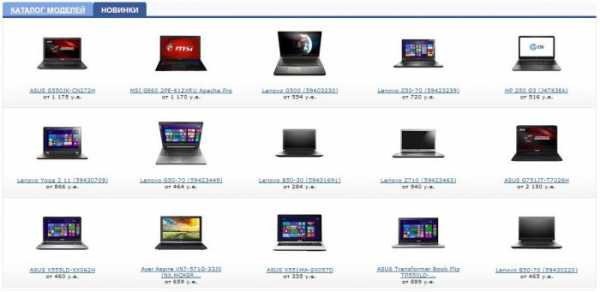
Выбрали модель и уже готовы звонить в магазин? Не спешите, мы рекомендуем запомнить два простых правила.
Протестируйте ноутбук перед покупкой. Запустите несколько программ, зайдите в интернет, попробуйте немного попользоваться его клавиатурой и трекпадом. Также рекомендуем проверить экран и корпус на наличие трещин и царапин (даже самых мелких), чтобы убедиться в том, что ноутбук попал к вам прямо с завода, а не от предыдущего владельца.
Проверьте гарантию. Ноутбуки — очень сложные электронные устройства, и многие их части часто приходят в негодность. Большой срок гарантии в надежном сервисном центре поможет избежать головной боли в будущем.
Надеемся, что эта статья помогла вам разобраться с непростой задачей выбора своего будущего ноутбука. На следующей неделе мы поможем вам выбрать планшет!
review.1k.by
Как выбрать ноутбук по параметрам. Распространенные ошибки при выборе ноутбуков :: BusinessMan.ru
Современность не перестаёт баловать человека разнообразными технологическими новшествами. Стремительный ход времени заставляет нас становиться более мобильными и в любой затруднительной ситуации иметь под рукой надёжное техническое средство, с помощью которого можно оперативно влиять на ход событий. Как ни странно, казалось бы, простой вопрос: «Как выбрать ноутбук?» — на самом деле очень даже сложный.
Потому как конечный итог должен соответствовать ожиданиям. Другими словами, отдавая дань той или иной модификации устройства, покупателю следует учитывать гармоничное сочетание множества факторов. Ведь реалии настоящего буквально пропитаны убедительностью фактов, красноречиво доказывающих: люди покупают совсем не то, что им необходимо, часто неоправданно делая ставку не на ту «лошадку».

Итак, всем тем, кто хочет основательно разобраться в столь важном вопросе: «Какой ноутбук выбрать?» — посвящается…
Несколько слов в напутствие
Материал статьи призван освободить читателя от гнета коммерческих искушений, а также поможет избежать распространенных ошибок при покупке лэптопа. Доступные рекомендации просты и легки в применении. Для тех, кто слабо разбирается в технических терминах IT-индустрии, данная статья станет своеобразным откровением. И уж если представленная информация не сделает каждого читателя экспертом, то непременно будет способствовать правильному выбору.
Предмет желания — лэптоп
Допустим, вы всё-таки осознали, что неограниченность наших желаний и требовательность обстоятельств настоящего, взывают к благонадёжному, а главное — эффективному помощнику. Стационарный компьютер не может удовлетворять потребностей сегодняшнего времени, так как подобные устройства лишены компактности и автономии. Вследствие чего вопрос «как выбрать ноутбук?» в своём решении прежде всего должен отвечать требованиям наивысшего комфорта.
Безусловно, качество изделия выступает основополагающим моментом при дальнейшем использовании приобретенного девайса. Всеобще известное имя (бренд), «авторитетно» размещенное на панели портативного ПК, не всегда соответствует истинности многоголосной рекламы: «Наша продукция — именно то, в чем вы нуждаетесь!»
Хитроумные маркетинговые приемы иногда просто нейтрализуют покупательскую свободу выбора… Исключительно по вышеуказанной причине даже продвинутые пользователи оказываются в положении «сказочного богатыря», иносказательно лицезреющего краеугольный камень-проблему «по каким параметрам выбрать ноутбук?»
Несколько слов о предмете разговора
Безусловно, компактно реализованная электронная машина — это все тот же компьютер, правда, несколько трансформированный. Дело в том, что миниатюрность требует некоторых «технических жертв». Яркий пример тому — нетбуки. В угоду маленьким размерам девайс лишен оптического устройства считывания и записи информации (CD/DVD привод). Впрочем, основная проблема компактных гаджетов заключается в эффективности систем охлаждения. Ведь «могущественность» лэптопа обусловлена именно внутренней электронной начинкой, а работа процессора сопровождается немалым тепловыделением. Кстати, хороший игровой ноутбук еще и оснащен мощной видеокартой, производительность которой также зависит от продуктивности реализованной схемы охлаждения.
Уровень яркости экрана, работа ресурсоемких программ и количество одновременно задействованных модулей коммуникации непосредственно влияют на потребление электричества. Так как портативное устройство по определению — это мобильный компьютер, то аккумуляторная батарея — это автономная работоспособность лэптопа. Именно технологичность АКБ, ее емкость и энергоэффективность компонентов системы определяют продолжительность «жизнедеятельности» портативного девайса. Дальше — все намного проще.
Как выбрать ноутбук: без права на ошибку
Для того чтобы обозначить некий ориентир своих предпочтений, потребителю следует обратить внимание на ряд важных вопросов.
- Для каких целей приобретается ноутбук?
- В каком режиме он будет использоваться?
- Сколько денег готов потратить покупатель?
Наверное, это самые важные критерии оптимального выбора. Впрочем, существенным дополнением ко всему вышесказанному станет ряд рекомендаций, которые и помогут читателю более четко обозначить границы своего «хочу» и действительной необходимости.
Классификация портативных компьютеров
Производители ноутбуков предлагают достаточно широкий ассортимент своей продукции. Как правило, модельный ряд лэптопов подразделяется на несколько основных классов:
- Офисные.
- Мультимедийные.
- Игровые.
- Профессиональные.
Каждая ветвь классификации имеет собственные отличительные признаки. Конечный уровень производительности и эксплуатационной комфортности заключается в особенностях комплектации. Различные конфигурации портативных ПК и определяют область их применения, а также являются основанием для пользователя в тот момент, когда необходимо выбрать ноутбук по параметрам.
Электронная красота
Дизайн устройства, наверное, первое, с чем сталкивается каждый, кто решился купить лэптоп. Однако не всякий ноутбук, притягивающий взгляды многих, — золото, которое блестит. Прежде чем слепо поверить, что предмет вашего покупательского «вожделения» — именно та вещь, которая вам будет служить верой и правдой, хорошенько подумайте. Знайте: импульсивность в момент практического выбора — ваш злейший враг.
- Корпус бюджетных ноутбуков обычно выполнен из пластика: твердого или мягкого. Относительно дешевая технология изготовления, как правило, грешит закономерными последствиями: хрупкое — трескается, мягкое — царапается.
- Средний ценовой сегмент — это более качественный пластик различной сложности исполнения. К примеру, многослойное напыление позволяет сохранить цвет или фактуру поверхности лэптопа долгое время практически неизменными.
- Модели профессионального назначения — это прежде всего надежные девайсы. Поэтому в поисках ответа на вопрос: «Как правильно выбрать ноутбук?» следует иметь в виду, что портативные устройства бизнес-класса обладают «титаническими» свойствами корпуса.
Конкурирующие фирмы-производители достаточно изобретательны. Оригинальность оформления и эргономика выпускаемых лэптопов сегодня поистине непредсказуема. Так что даже офисный ноутбук вполне может выглядеть как устройство экстра-класса.
Первая рекомендация: механика корпусных деталей
Конструктивная часть верхней крышки взаимодействует с основной частью посредством специальных механизмов, что, в общем-то, понятно. Тем не менее, довольно часто встречаются модели, в которых угол наклона дисплейной части корпуса строго 45°, а это, как показывает практика, не слишком хорошо. Кстати, податливость крышки должна обладать некоторой степенью жесткости, и в то же время она должна открываться без особых усилий одной рукой.
Дисплей
Согласитесь, видео на большом экране намного эффектней смотрится, чем на маленьком. Вместе с тем исключительно от потребностей пользователя зависит выбор подходящего разрешения дисплея и технологичность его исполнения. Если вы фотограф и не знаете, как выбрать ноутбук для работы, тогда этот абзац следует изучить основательно, так как визуальное восприятие — главный смысл вашей профессии. Впрочем, остальная группа читателей также не останется без внимания. Ведь от типа экрана зависит многое…
- IPS-матрица — это наиболее приемлемый вариант практически для любого решения. Однако характеристикой «доступный» портативный ПК, оборудованный подобным дисплеем, никак не может обладать. Возможно, в недалеком будущем фантастической реалистичностью картинки сможет похвастаться и бюджетный класс портативной электроники.
- TN-матрица — разумный компромисс между качеством и благоприятностью визуальных ощущений. Веб-серфинг, редактирование текстов, просмотр видеофильмов и использование множества других вариантов — это вполне компетентный выбор как для новичка, так и для продвинутых пользователей.
Какой ноутбук выбрать для игр? Это вопрос, требующий многостороннего подхода. Впрочем, размер и разрешение экрана, а также масса сопряженных с ними параметров визуализации все-таки имеют некую объективную схему предпочтительности.
- Чем выше разрешение экрана, тем лучше!
- Соотношение сторон 16:10 наиболее предпочтительно для интернет-серфинга, работы с офисными приложениями и редакторами графики.
- Оптимальным игровым вариантом является векторный показатель 16:9. Кстати, для просмотра видео с высоким разрешением такое соотношение сторон более чем приемлемо.
Диагональ дисплея, по сути, не является критическим показателем «всемогущества» компактного ПК, но, тем не менее, качественно влияет на восприятие отображаемой на экране информации в целом: будь то видео, игра или просмотр и редактирование графического контента. Если перед вами образовалась своеобразная дилемма: «Ноутбук или планшет, что выбрать?» — то предпочтение следует отдать наиболее близкому к вашему образу жизни девайсу.
Ведь для чтения электронных книг, просмотра корреспонденции и запуска нересурсоемких игр вполне достаточно миниатюрного гаджета. Стоит отметить, что сегодня на рынке мобильных устройств появились некие вычислительные устройства гибридного типа, в коих гармонично «сосуществуют» два представителя портативной техники: планшет и лэптоп. Впрочем, функциональность одного зависит от возможностей «напарника».
Второй блок рекомендаций: свет и тень
Быть может, уважаемый читатель слышал или читал о том, что матрица может иметь битые пиксели. Упомянутый термин достаточно прост в объяснении — это когда точка дисплея не меняет своего цвета даже в том случае, когда этого требует динамика изображения. Исключительно по этой причине стоит обратить внимание на качество отображаемой картинки.
Элементарный запуск диагностики цветовой палитры поможет вам выявить дефекты спектра красок. Нелишним будет предусмотреть «световую» сферу использования лэптопа, если присутствует неотъемлемое условие будущего использования — яркий солнечный свет. Скорее всего, вам подойдет портативный ПК с матовым покрытием дисплея.
Между прочим, иногда стоит обращать внимание на приемлемость угла обзора. Согласитесь, не каждому понравится, если вблизи находящийся человек будет бесцеремонно разглядывать просматриваемые вами фотографии или беспрепятственно читать отображенную на экране вашего лэптопа конфиденциальную информацию.
Процессор
Для того чтобы выбрать ноутбук по параметрам, нужно осознавать границы желаемого. Другими словами, понимать главную цель приобретения девайса и твердо быть уверенным в том, что установленный центральный процессор обладает необходимыми вычислительными ресурсами для решения будущих задач.
Два варианта решения
Общеизвестными лидерами в разработке и производстве ЦП являются компании Intel и AMD. К сведению тех, кто несколько не успевает за ходом развития IT-индустрии в сфере высоких технологий, нужно понимать, что, несмотря на идентичность стремлений, компания Intel Corporation несколько больше преуспела в вышеуказанной области. Однако Advanced Micro Devices предлагает своим потребителям более приемлемые цены на свою продукцию. И если перед вами встала проблема: «Какой ноутбук выбрать для учебы?», американский AMD может предложить вам неплохой вариант бюджетного класса.
Теперь по порядку:
- Для решения офисных задач подойдет любой 2-х ядерный процессор, тактовая частота которого не будет превышать 2 000 Мгц.
- Ресурсоемкие программы потребуют четыре и более ядер, а 2 500 МГц станет именно тем показателем, который позволит пользователю эффективно «расправляться» с неумолимым натиском нескончаемого напора данных.
- Не стоит забывать о сверхбыстрой памяти микропроцессора. Чем больше объем кеша, тем быстрее происходит обработка данных.
- Чем новей тип сокета, тем выше частота шины, от этого зависит скорость обмена данными с системной платой.
- Ну и последний аргументированный довод в пользу продуктивного решения вопроса «как выбрать процессор для ноутбука?» — программное обеспечение будущего и процессор Core intel i3 — многообещающий тандем «взаимопонимания» между программным продуктом относительного будущего и способностью установленного процессора в настоящем. Средняя цена и большие возможности… Выбор за вами!
«Сердечные» рекомендации для будущей производительности
Конечно, для тех, кто считает себя уверенным пользователем, данная статья — не то, «чего искал пытливый ум знатока», но вам, уважаемый читатель, следует взять на вооружение, что возможности компьютера не всегда соответствуют предназначению. Зачем школьнику колоссальные ресурсы 8-ми ядерного ЦП, или кто сказал, что для игры в «Warcraft» необходимо заручаться поддержкой 3,2 МГц-ого процессора?
Если покупатель рассчитывает на длительный срок использования техники, то необходимо предвидеть такой момент, как неудержимое «эволюционирование» ПО… В таком случае далеко не лишним будет иметь на портативном устройстве новый ЦП — Intel i7. Ведь апгрейд аппаратной части лэптопа сопряжен с массой неудобств, поскольку в большинстве случаев требует вмешательства специалиста.
Оперативная память: самый короткий экскурс для непосвященных
Решение вопроса: «Как выбрать ноутбук для дома?» должно опираться, прежде всего, на предусмотрительность. Ведь в будущем портативное устройство может стать помощником каждого члена семьи или обязательно будет использоваться разносторонне. Поэтому «запас прочности» ОЗУ вычислительной машины должен быть соответствующим.
Простой пример. В семье есть несовершеннолетние дети — они будут загружать ресурсоемкие игры, маленький ребенок захочет смотреть мультфильмы, жена не прочь поговорить с подругой по Skype, а муж не может жить без онлайн-трансляций футбола. Как вы понимаете, оперативная память должна со всем этим справляться, чтобы ноутбук не тормозил и не вис. На сегодняшний день переносные компьютеры оснащаются четырьмя гигобайтовыми планками памяти, что, в общем-то, является стандартом комплектации для вычислительной машины современности.
Тем не менее, у пользователя всегда имеется возможность самостоятельно расширить объем ОЗУ. Для того чтобы добавить дополнительные «гигабайты оперативности», необходимо знать, какой тип памяти используется в вашем девайсе и способна ли операционная система работать с установленным потенциалом скоростных возможностей.
Графическая благонадежность
Хороший игровой ноутбук всегда оснащается мощной видеокартой. Современные стрелялки, бродилки или симуляторы — достаточно прожорливые приложения. И если пользователь рассчитывает получить максимум удовольствия от виртуальных баталий, то графический чип просто обязан соответствовать требованиям сегодняшней игровой индустрии.
Как правило, средний уровень геймерского ноутбука подразумевает использование одногигабайтового графического модуля. Представители модельного ряда обладают двумя гигабайтами видеопамяти, и даже более того. Конечно, номинальный объем видеочипа не является единственным параметром продуктивной способности компактного компьютера. Если вы хотите получить качественное решение вопроса: «Какой ноутбук выбрать для игр?» — то следует руководствоваться еще несколькими понятиями:
- Ширина шины памяти — измеряется в битах и является одним из важных скоростных показателей видеоспособности графического адаптера.
- Текстурная скорость заполнения — так сказать, значение реалистичности визуального восприятия. Единица эффективности выводимой на экран картинки, то есть параметр, определяющий количество отображаемых пикселей в секунду времени.
- Дискретность видеокарты позволяет рассчитывать на вынужденную модернизацию в будущем, так как интегрированные графические чипы практически лишены возможности замены.
- Тип видеопамяти также влияет на эффективность и быстродействие воспроизводимой лэптопом графики.
«Железная» сохранность данных: SSD для ноутбука
Как выбрать жесткий диск, и какому типу накопителей следует отдать свое предпочтение? Достаточно серьезный вопрос. Ведь пользователь должен рассчитывать на то, что его данные будут надежно сохранены, а благоприятность работы будет выражаться в быстродейственной способности установленного диска — хранилища информации.
Твердотельные накопители SSD невероятно эффективны и менее энергозависимы, чем их механические «собратья». Однако из-за существенной разницы в цене и минимизированного показателя номинального объема часто проигрывают НЖМД-технологии.

Впрочем, некоторые модификации лэптопов способны вместить в себе два типа накопителей. Например, SSD — 256 ГБ под операционную систему и 1 ТБ HDD для хранения данных сегодня является оптимальным вариантом для ценителей скорости и относительной неограниченности в накоплении информационных массивов.
Стоит отметить, что для большинства покупателей, которые задались вопросом: «Как выбрать ноутбук для студента?» наиболее приемлема конфигурация с учетом именно SSD-диска. Потому что мобильный образ жизни молодых людей крайне зависим от благоприятных условий автономии и скорости обработки данных.
Коммуникационные возможности лэптопа
Количество разъемов под периферию может быть совершенно разным. Бюджетный класс ноутбуков обязательно оснащается несколькими USB-портами, а также может иметь COM и VGA разъемы. Словом, конфигураций масса. Однако следует рассматривать оптимальную схему коммуникационных разъемов, что, в принципе, несложно сделать.
Интернет для ноутбука
Как выбрать из многообразия наиболее подходящую модель? Достаточно просто! Главное — наличие сетевой карты. Желательно чтобы устройство имело хотя бы один модуль беспроводной связи: Wi-Fi или Bluetouch.
Мультимедиа
Для просмотра видео в высоком качестве на большом экране ноутбук должен быть оснащен HDMI-разъемом. Для более низкого разрешения может быть использован S-Video, DVI-порт.
Расширенные возможности
При необходимости использования внешних накопителей пользователь может рассчитывать на комфортное подключение посредством e-Sata разъема. Наличие встроенного кард-ридера также будет безусловным плюсом, так как на сегодняшний день буквально все портативные девайсы используют карты памяти различных форматов.
«Энергонезависимость» лэптопа
Самым главным достоинством портативной техники, конечно же, является автономность. От типа и номинальной емкости аккумуляторной батареи зависит продолжительность работы девайса, когда внешний источник электроэнергии недоступен. Стоимость ноутбука часто зависит от технологичности примененной схемы энергосбережения.
Компактность устройства и длительность автономной эксплуатации — два враждующих лагеря общей «юзабилити войны». Разрешительная способность экрана и его диагональ — основные потребители живительной энергии АКБ. Впрочем, работа механического типа накопителей, автономное использование оптического привода и количество одновременно задействованных программ — все это неумолимо приводит к потере энергии. Единственный эффективный способ сохранить «электрическую независимость» — это понизить яркость дисплея, отключить фоновые приложения и, конечно же, предусмотреть комфортный переход на дополнительный автономный источник питания.
Практичный аксессуар и альтернативный источник энергии
Вопрос: «Как выбрать сумку для ноутбука?» — имеет непосредственное отношение к вышерасположенному абзацу. Ведь от температуры окружающей среды зависит рабочий потенциал батареи. Транспортировка лэптопа в зимний период времени в авоське — смешной пример, тем не менее, сумка для лэптопа без утеплителя практически ничем не уступает в эффективности. Хотя спасает от предосудительных смешков со стороны. Вместительность аксессуара должна регламентироваться размерами переносимого устройства.
Надежные лямки, ремни и защищающие от удара вкладки существенно повысят шансы выйти из переполненной маршрутки с неповрежденным девайсом. Стоит отметить, что некоторые сумки для ношения ноутбуков комплектуются специальными дополнительными батареями, а также могут оборудоваться различными по принципу действия гаджетами, которые способны вырабатывать электрическую энергию. Поэтому есть смысл приобрести не только эстетическое продолжение вашего лэптопа, но и заручиться некоторой технологичной энергоподдержкой.

И напоследок: распространенные ошибки в процессе выбора
Безусловно, материал статьи лишь поверхностно коснулся сложного и ответственного момента — покупки портативного устройства. Основные критерии правильного выбора были упомянуты, и, скорее всего, в будущем вами будут учтены. Однако список типичных ошибок, допускаемых рядовым покупателем, возможно, заставит вас несколько по-другому взглянуть на вопрос: «Как выбрать ноутбук?».
- Не следует покупать портативный девайс в угоду модным тенденциям. Поверьте, лэптоп в качестве банальной замены настольного ПК существенно проигрывает.
- Нельзя вложить суперуниверсальность в компактную оболочку ноутбука. В любом случае, чего-то в нем будет не хватать! Чего греха таить — многого… Так что не тешьте себя иллюзиями, что «навороченный» лэптоп способен разрешить буквально все жизненные проблемы.
- Диагональ экрана должна строго соответствовать ситуации использования. Зачем с собой таскать тяжелый 17” лэптоп, если вполне хватит 15”. Если допустить, что девайс вам нужен для просмотра электронной корреспонденции, веб-серфинга и общения в соц.сетях, то есть смысл остановиться на энергоэффективных 12”.
- Автономность работы можно увеличить, но если бы вы знали, насколько неудобно станет использовать девайс. Дополнительная мощность убавит комфортность при работе и прибавит вес для транспортировки.
- Вопрос: «Ноутбук или планшет, что выбрать?» — может показаться несколько странным. При явном выигрыше в компактности и удобстве использования сенсорный гаджет может существенно проигрывать лэптопу в производительности и по функционалу. Однако только цена способна расставить все точки над «и». Мощные современные планшеты давно обошли по всем параметрам бюджетные ноутбуки.
Теперь выбор за вами!
businessman.ru
Выбираем хороший ноутбук под необходимые задачи
Собираетесь купить ноутбук, и не знаете какому варианту из представленных на рынке отдать предпочтение? Ввиду огромного выбора ноутбуков различных производителей и моделей на рынке не так-то просто выбрать наиболее приемлемый.
Следует заметить, что, если ваш багаж знаний в области электроники, мягко говоря, не очень, то вопрос о том, как выбрать ноутбук и на что обращать внимание окажется для вас очень сложным. Для решения этой проблемы предлагаем вам воспользоваться нашими рекомендациями. В этой статье вы узнаете, какой ноутбук подойдет для работы, а какой для игр или просмотра фильмов.
Прежде всего, не стоит выбирать ноутбук только по названию бренда, ориентируясь на его разрекламированость и известность, поскольку очень многое зависит от его технических характеристик.
Правильный выбор формата
Самым первым шагом при выборе ноутбука должен стать выбор диагонали экрана. Если вы еще не решили, какая диагональ вас устроит, остановите свой взгляд на модельном ряду 15,6 дюймов. Все они обладают наибольшей универсальностью, поэтому они прекрасно подходят, как для работы офисного характера, так и для развлечений в виде игр, просмотра фильмов или фотографий. Такой формат относится к средним, помимо этого существуют малоформатные модели с диагональю 10-13″ и крупноформатные (17-19″).

Ранее все эти модели комплектовались устройством для считывания CD дисков, однако, последнее время с целью удешевления своих устройств многие производители отказались от установки в бюджетных моделях проигрывателей дисков.
Что же касается стандартного набора разъемов, то, как правило, в ноутбуках устанавливают 2-3 USB-порта, видеовыходы D-Sub (VGA) и/или HDMI и сетевой порт RJ45.

В случае, когда вы думаете о том, как выбрать ноутбук для его использования не только на дому, но в командировках, на учебе и т.д., лучше присмотреться к моделям с диагональю экрана 13 дюймов. Габариты устройства позволят переносить даже в обычной сумке. Правда, когда такой формат покажется вам крупным, можно выбрать модель формата поменьше: 10,1″, 11,6″, 12,5″. Такие варианты являются оптимальными для ежедневных поездок на работу, а также, для путешествий.
Следует сказать и том, что за небольшие размеры устройства, возможно, придется заплатить низкой производительностью, слабым «железом» и неудобством при пользовании стационарно.
Следующим форматом будут устройства с диагональю экрана порядка 17,3″, 18,4″ и более. Данный тип гаджетов по праву можно отнести к наиболее массивным и тяжелым. Девайсы в основном покупают компании для стационарного офисного использования. Ввиду большого веса и небольшой автономности они не подойдут для перемещения на большие расстояния, однако большая диагональ экрана как нельзя лучше подойдет для офисной работы.
Исходя из выше указанного можно сказать, что, если выбор ноутбука не основывается у вас на определенных предпочтениях, устройства с диагональю 15 дюймов будут для вас наиболее приемлемыми.
Семейства ноутбуков
Перед тем как выбрать ноутбук необходимо также определить под какие задачи он вам нужен. Для облегчения выбора устройства, их производители делят ноутбуки на семейства: мультимедийного характера, универсального назначения, игрового характера, бизнес, ультрабуки. Что характерно, в каждом семействе есть ноутбуки различных форматов. Следовательно, после вашего выбора диагонали экрана, можно определяться, какой ноутбук и из какого семейства для вас подойдет наиболее хорошо под ваши задачи.
Ноутбуки для фильмов и музыки
Для мультимедийных ноутбуков характерный броский дизайн, включающий поверхности из глянца, с большим количеством цветовых вариантов и узоров). Помимо этого, они имеют высокую функциональность, которой хватит для выполнения широкого круга задач (просмотр видео, фото, прослушивание музыки и т.д.).
Как правило, в таких моделях есть большое количество конфигураций, и стоимость их может быть совершенно разной. Касательно аппаратной части устройства, так для выполнения простейших задах вам достаточно будет процессора начального уровня и дискретной видеокарты.
Ноутбуки для игр
Что же касается любителей компьютерных игр, так их выбор ноутбука должен останавливаться на аппарате с продвинутым процессором и мощной видеокартой, благодаря которым можно будет проходить полюбившиеся игры на самых высоких настройках. Для таких ноутбуков характерно наличие мощной системы охлаждения, оптимизированной клавиатуры с износостойкостью, подсветкой и дополнительными опциями. Помимо этого, они оборудованы качественной игровой акустикой.
Ноутбуки для работы
Бизнес-ноутбуки, как правило, имеют не выразительный и спокойный дизайн (матовая поверхность, цвет корпуса серый или черный, а также строгие очертания корпуса). В подавляющем большинстве таких устройств отсутствуют дополнительные мультимедийные элементы (регулировка громкости и управление воспроизведением). Акцент в таких устройствах делается на крепость конструкции, которая может при постоянной эксплуатации выдерживать нагрузки. Помимо этого, устройства комплектуются эргономичной клавиатурой, и набором разъемов для эксплуатации в корпоративной сфере.
Ультрабуки
Что касается ультрабуков, так их основное отличие от других разновидностей в высокой производительности и прекрасной автономности. Они тонкие с небольшим весом. На сегодняшний день на рынке представлены модели с диагоналями от 11,6 до 15,6 дюймов. Ноутбуки имеют изысканный дизайн, где используются вставки с карбона, стекла и др. материалов. Практика показывает, что основными покупателями таких ноутов являются состоятельные люди, люди, которые хотят показать окружающим свое высокое положение в обществе и респектабельность. Однако, стоит заметить, что тонкие корпуса устройств не позволяют разместить в них дискретную видеокарту, поэтому в процессор устанавливают встроенный видеоакселератор.
Универсальные ноутбуки
Помимо указанных разновидностей, на рынке также широко представлены универсальные ноутбуки, которые в равной степени могут использоваться, как для работы, так и для учебы, и вы сами для себя определитесь какой ноутбук выбрать.
Конфигурации ноутбуков
Итак, вы решили, какой ноутбук для вас хороший в плане формата и типа устройства, далее вам нужно будет определиться с конкретной аппаратной конфигурацией. Это самый важный этап выбора ноутбука, так как от комплектующих внутри ноутбука будет зависеть его мощность и скорость работы.
Здесь можно пойти одним из двух путей: дотошно изучить характеристики современных ноутбуков или же, если у вас достаточно денег, остановить свой выбор на наиболее дорогой конфигурации. Второй вариант принесет вам очень мощный процессор и мощнейшую видеокарту. Помимо этого, в ваше распоряжение поступит самый хороший объемный жесткий диск и большой набор интерфейсов для коммуникации.
Правда, все, кто не обладает достаточным количеством средств или же ищет способ сэкономить на покупке устройства должны обратить внимание на ряд факторов:
Процессор
Какого типа используется процессор в ноутбуке. На данный момент наиболее актуальными процессорами представленными на рынке являются Intel Core i5 или AMD A8. В случае же, когда ваш бюджет ограничен, вам подойдет Intel Core i3, Pentium или Celeron, а также AMD A2/A4.
Видеокарта
Если в видеокарту будет встроен хороший процессор акселератор от Intel или AMD, это значительно снизит ваши денежные затраты, а благодаря дискретным адаптерам от ATI и NVIDIA вы сможете играть в игры требующие больших ресурсов.
WI-FI и Bluetooth
Имеются ли беспроводные модули, типа Wi-Fi и Bluetooth. Как показывает практика Wi-fi модулем оборудован практически каждый ноутбук. Касательно же Bluetooth, так его наличием может похвастать далеко не каждое устройство, но и не всем пользователям он нужен.
Разъемы на ноутбуке
Наличие большого количества гнезд. Необходимо выбирать устройство с необходимым вам количеством USB портов, а также кардридером и HDMI для подключения к ЖК-телевизорам.
Операционная система
Установлена ли на ноутбуке операционная система, и какая. Очень часто бывает так, что, если ноут относится к бюджетному классу, то зачастую производители на него устанавливают ОС Linux или MS-DOS. Это делает стоимость устройства немного меньше. Не секрет, что лицензионная ОС Windows стоит не малых денег. А установка пиратской версии ПО грозит уголовной ответственностью, поэтому мало кто из продавцов оргтехники пойдет на такое. Оптимальным вариантом будет купить ноутбуке без установленной операционной системы Windows и самостоятельно установить её после покупки.
Оперативная память
Очень важным является объем оперативной памяти, следует сказать о том, оперативы много не бывает и чем больший объем ОЗУ будет иметь устройство, тем быстрее оно будет работать с различным ПО. При недостаточном объеме оперативной памяти ни быстрый процессор, ни дискретная графика не смогут вас выручить. На сегодняшний день, с учетом большого количества различной информации минимальное количество оперативки должно составлять 4 Гб. Если же, ноутбук покупается для игр, обработки видео или работы с графикой, то ее как минимум должно быть не меньше 8 Гб.
Жесткий диск
То же самое касается и дисковой памяти, поскольку, чем большего объема будет винчестер вашего ноута, тем больший объем информации на нем сможет храниться. Поэтому минимальный объем пространства жесткого диска должен начинаться от 250 Гб. Характерно то, что ноутбуки с твердотельными накопителями типа SSD работают намного быстрее своих сверстников с HDD, однако они имеют более высокую цену и ограниченный объем.
Аккумулятор и время работы без зарядки
Аккумулятор является еще одним очень важным параметром, на который следует обращать внимание при выборе оптимального ноутбука. Это означает, что, чем большую емкость он имеет, тем дольше проработает устройство, находясь вдалеке от источника питания. Правда, емкость аккумулятора очень сказывается на массе оборудования, и чем она больше, тем оно тяжелее.
Матрица ноутбука
Не маловажным также будет и тип матрицы. Правда в подавляющем числе бюджетных моделей и моделей среднего ценового диапазона используются матрицы TN+Film с углами обзора 90-160°. Конечно идеальным вариантом будет матрица IPS или MVA (178°x178°), однако первую не так часто встретишь, а вторую – стоимость ее будет очень высокой. Слабой стороной матрицы типа TN+Film являются малые углы обзора, в отличие от матриц IPS или MVA 178° на 178°, а также то, что качество их может быть самым разным. Плюсом IPS или MVA матриц является прекрасная цветопередача и полная глубина цвета RGB — 8 бит на канал (24 бита). Благодаря этому обеспечивается большое количество цветов и их оттенков, а также повышенная яркость с контрастностью. Поэтому специалисты рекомендуют перед покупкой в магазине любого ноутбука тщательно его протестировать. Для этих целей попросите продавца показать вам на экране различные картинки. После этого отключите ноутбук и после 10-15 минутного перерыва попросите запустить специальное ПО для того чтобы проверить матрицу на битые пиксели. Для этих целей вам будет внимательно рассмотреть все цвета, но только так вы сможете выявить битые пиксели.
Стоит отметить, что если очень любите компьютерные игры и покупаете ноутбук только для игр, вам будет лучше присмотреться у настольным компьютерам, поскольку те имеют более высокую производительность и более приемлемую стоимость.
Просмотрев наиболее популярные сайты и интернет магазины, почитав комментарии специалистов в отношении той или иной модели ноутбука вы без труда сможете определиться с наиболее приемлемым вариантом. При том вне зависимости от вашего бюджета.
При выборе ноутбуке на сайте Интернет-магазина перейдите в раздел ноутбуков и выберите для начала только те параметры, которые вам критичны. Например диагональ и минимальный размер жесткого диска. Такой фильтр позволит сразу убрать из показа неподходящий под ваши нужды товар. После этого отсортируйте товары по популярности и рейтингу и почитайте отзывы и комментарии.
computernotes.ru





